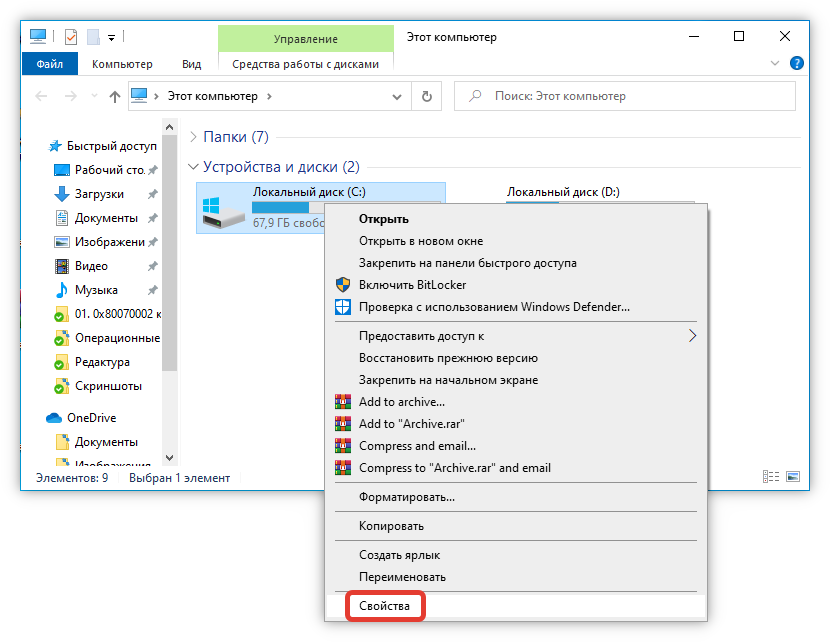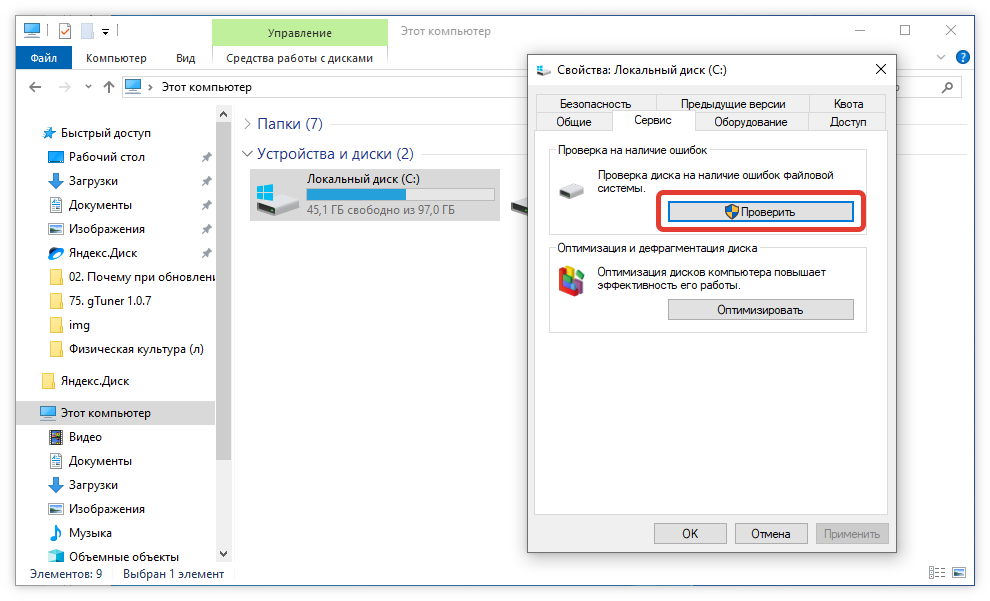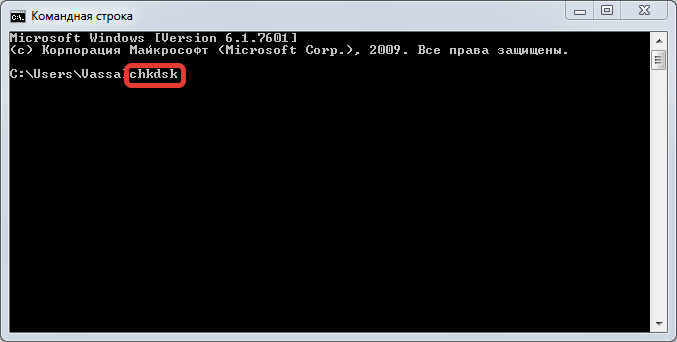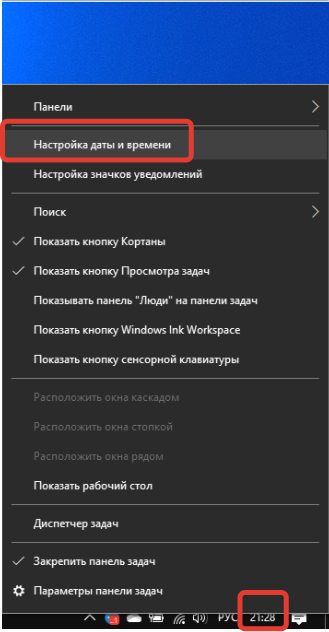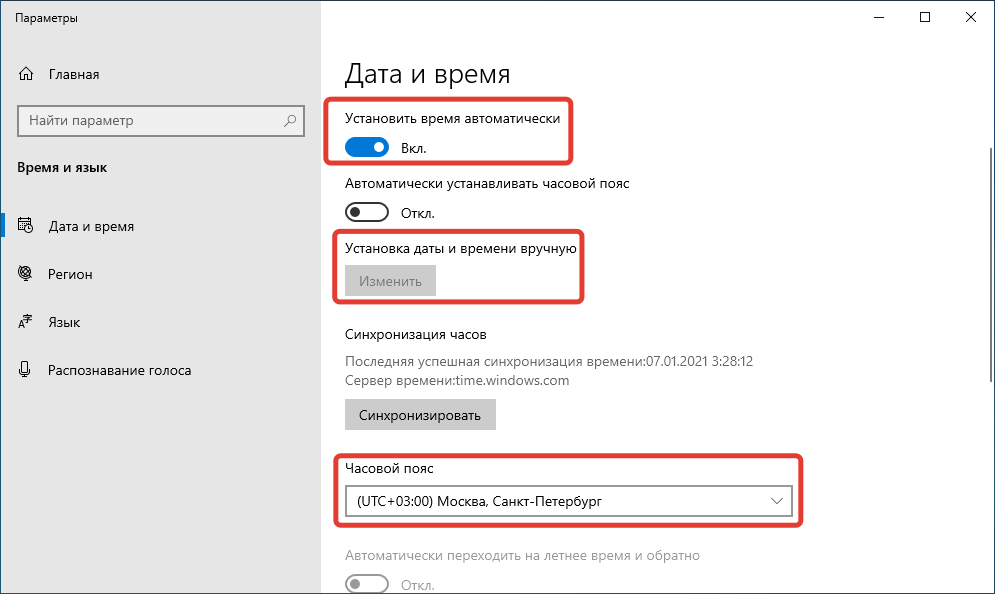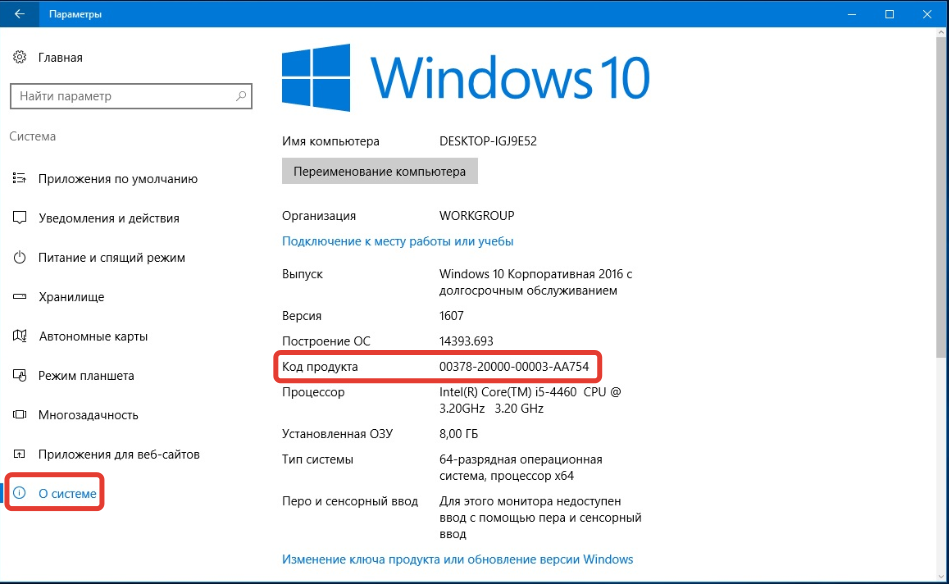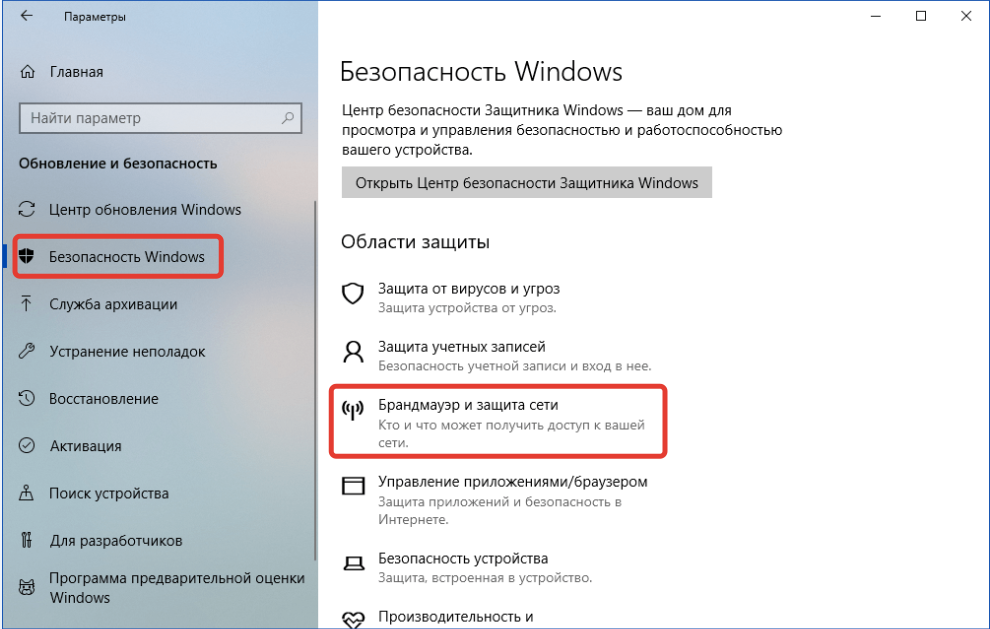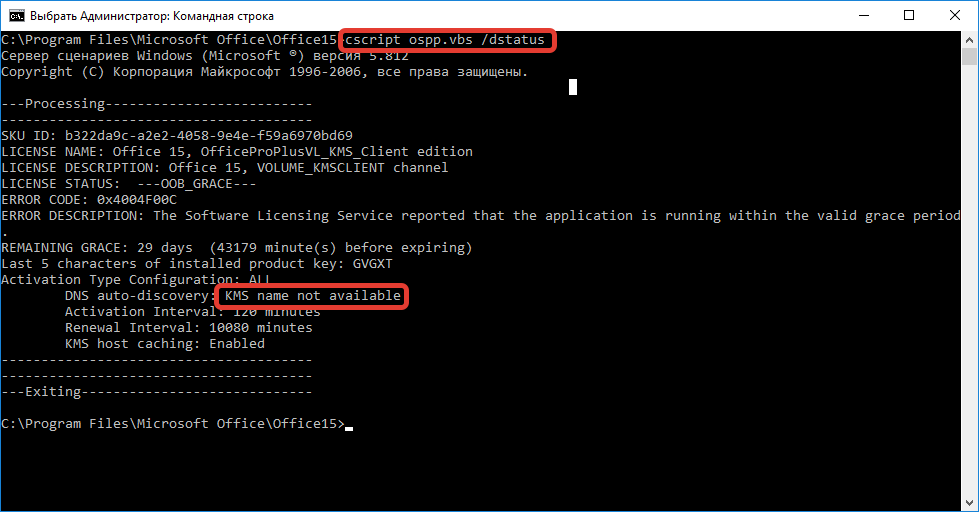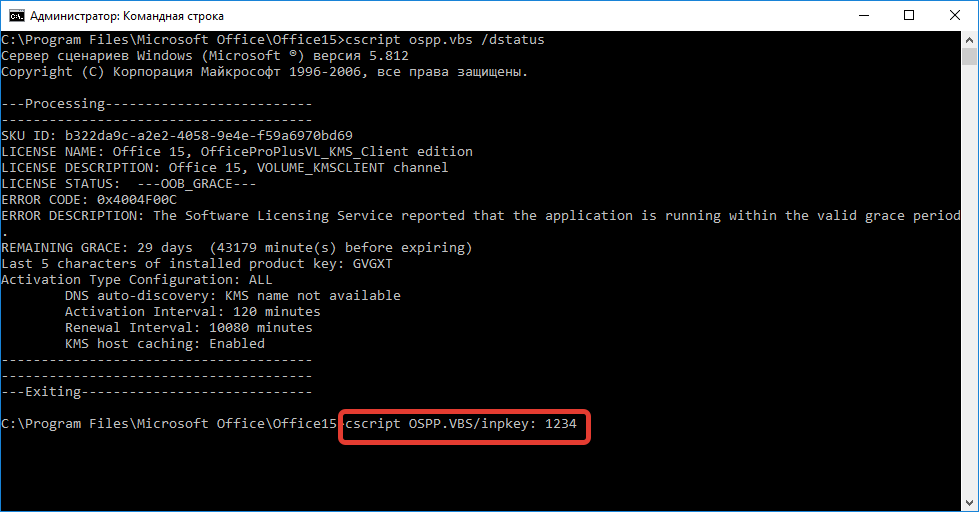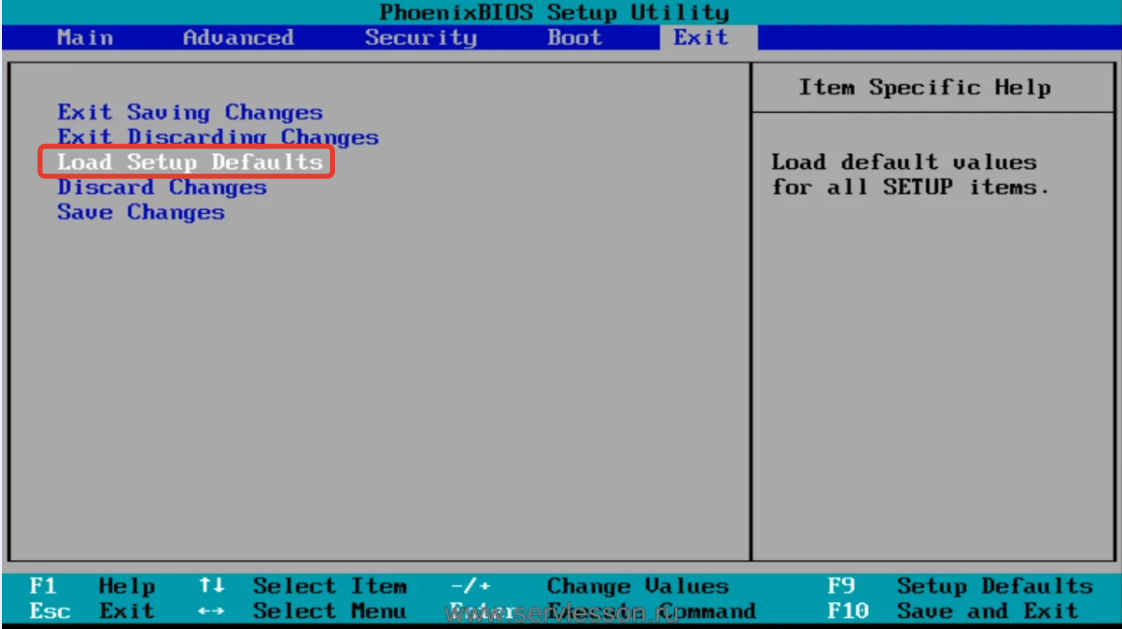Обновлено 04.05.2022

⛔️Ошибка активации windows 0xc004f074
На одном из серверов выскочила надпись Ваша копия Windows не является подлинной и черный экран. Сразу хочу отметить, что код ошибки 0xc004f074, выскакивает только на volume редакциях операционных систем Microsoft. Я вам рассказывал про отличия редакций, кто не видел вот статья чем отличается volume от Retail.
Ошибка 0xC004F074 при активации Windows-01
В современных версиях системы, например в Windows Server 2019, это выглядит вот так:
Не удается активировать Windows на этом устройстве, так как мы не можем подключиться к серверу активации вашей компании. Убедитесь в наличии подключений в вашей корпоративной сети и повторите попытку. Если проблемы с активацией не исчезнут, обратитесь к специалисту службы поддержки вашей компании. Error code: 0xC004F074
Прежде чем устранять
ошибку 0xC004F074. Служба лицензирования программного обеспечения сообщила, что для данного компьютера не удалось выполнить активацию. Служба управления ключами (KMS) недоступна.
нужно разобраться как это все работает, чтобы пришло понимание.
В логах вы можете обнаружить вот такую ошибку:
Error ID 8198: License Activation (slui.exe) failed with the following error code:hr=0xC004F074
Сбой активации лицензий (slui.exe) со следующим кодом ошибки:
hr=0xC004F074
Аргументы командной строки:
RuleId=eeba1977-569e-4571-b639-7623d8bfecc0;Action=AutoActivate;AppId=55c92734-d682-4d71-983e-d6ec3f16059f;SkuId=de32eafd-aaee-4662-9444-c1befb41bde2;NotificationInterval=1440;Trigger=TimerEvent
⚙️Как работает KMS активация
Есть сервер в вашей локальной сети, и он обрабатывает запросы на активацию. Когда ваш компьютер в домене попадает в сеть, он спрашивает у DNS сервера, есть ли в сети настроенный KMS сервер. так как именно в нем есть DNS запись, сообщающая где он.
Чтобы у нас ушла ошибка активации windows 0xc004f074, делаем следующее открываем командную строку и вводим slmgr /ipk ключ для вашей ОС.
Так мы установили ключ для volume редакции можно сказать сделали смену редакции Windows из Retail to Volume. Список KMS ключей для Volume редакций Windows. Если у вас еще нет KMS сервера прочитайте как его поставить.
| Версия операционной системы | Ключ KMS клиента |
|---|---|
| Windows Server 2012 R2 and Windows 8.1 | |
| Windows 8.1 Professional | GCRJD-8NW9H-F2CDX-CCM8D-9D6T9 |
| Windows 8.1 Professional N | HMCNV-VVBFX-7HMBH-CTY9B-B4FXY |
| Windows 8.1 Enterprise | MHF9N-XY6XB-WVXMC-BTDCT-MKKG7 |
| Windows 8.1 Enterprise N | TT4HM-HN7YT-62K67-RGRQJ-JFFXW |
| Windows Server 2012 R2 Standard | D2N9P-3P6X9-2R39C-7RTCD-MDVJX |
| Windows Server 2012 R2 Datacenter | W3GGN-FT8W3-Y4M27-J84CP-Q3VJ9 |
| Windows Server 2012 R2 Essentials | KNC87-3J2TX-XB4WP-VCPJV-M4FWM |
| Windows Server 2012 and Windows 8 | |
| Windows 8 Professional | NG4HW-VH26C-733KW-K6F98-J8CK4 |
| Windows 8 Professional N | XCVCF-2NXM9-723PB-MHCB7-2RYQQ |
| Windows 8 Enterprise | 32JNW-9KQ84-P47T8-D8GGY-CWCK7 |
| Windows 8 Enterprise N | JMNMF-RHW7P-DMY6X-RF3DR-X2BQT |
| Windows Server 2012 Core | BN3D2-R7TKB-3YPBD-8DRP2-27GG4 |
| Windows Server 2012 Core N | 8N2M2-HWPGY-7PGT9-HGDD8-GVGGY |
| Windows Server 2012 Core Single Language | 2WN2H-YGCQR-KFX6K-CD6TF-84YXQ |
| Windows Server 2012 Core Country Specific | 4K36P-JN4VD-GDC6V-KDT89-DYFKP |
| Windows Server 2012 Server Standard | XC9B7-NBPP2-83J2H-RHMBY-92BT4 |
| Windows Server 2012 Standard Core | XC9B7-NBPP2-83J2H-RHMBY-92BT4 |
| Windows Server 2012 MultiPoint Standard | HM7DN-YVMH3-46JC3-XYTG7-CYQJJ |
| Windows Server 2012 MultiPoint Premium | XNH6W-2V9GX-RGJ4K-Y8X6F-QGJ2G |
| Windows Server 2012 Datacenter | 48HP8-DN98B-MYWDG-T2DCC-8W83P |
| Windows Server 2012 Datacenter Core | 48HP8-DN98B-MYWDG-T2DCC-8W83P |
| Windows 7 and Windows Server 2008 R2 | |
| Windows 7 Professional | FJ82H-XT6CR-J8D7P-XQJJ2-GPDD4 |
| Windows 7 Professional N | MRPKT-YTG23-K7D7T-X2JMM-QY7MG |
| Windows 7 Professional E | W82YF-2Q76Y-63HXB-FGJG9-GF7QX |
| Windows 7 Enterprise | 33PXH-7Y6KF-2VJC9-XBBR8-HVTHH |
| Windows 7 Enterprise N | YDRBP-3D83W-TY26F-D46B2-XCKRJ |
| Windows 7 Enterprise E | C29WB-22CC8-VJ326-GHFJW-H9DH4 |
| Windows Server 2008 R2 Web | 6TPJF-RBVHG-WBW2R-86QPH-6RTM4 |
| Windows Server 2008 R2 HPC edition | TT8MH-CG224-D3D7Q-498W2-9QCTX |
| Windows Server 2008 R2 Standard | YC6KT-GKW9T-YTKYR-T4X34-R7VHC |
| Windows Server 2008 R2 Enterprise | 489J6-VHDMP-X63PK-3K798-CPX3Y |
| Windows Server 2008 R2 Datacenter | 74YFP-3QFB3-KQT8W-PMXWJ-7M648 |
| Windows Server 2008 R2 for Itanium-based Systems | GT63C-RJFQ3-4GMB6-BRFB9-CB83V |
| Windows Vista and Windows Server 2008 | |
| Windows Vista Business | YFKBB-PQJJV-G996G-VWGXY-2V3X8 |
| Windows Vista Business N | HMBQG-8H2RH-C77VX-27R82-VMQBT |
| Windows Vista Enterprise | VKK3X-68KWM-X2YGT-QR4M6-4BWMV |
| Windows Vista Enterprise N | VTC42-BM838-43QHV-84HX6-XJXKV |
| Windows Web Server 2008 | WYR28-R7TFJ-3X2YQ-YCY4H-M249D |
| Windows Server 2008 Standard | TM24T-X9RMF-VWXK6-X8JC9-BFGM2 |
| Windows Server 2008 Standard without Hyper-V | W7VD6-7JFBR-RX26B-YKQ3Y-6FFFJ |
| Windows Server 2008 Enterprise | YQGMW-MPWTJ-34KDK-48M3W-X4Q6V |
| Windows Server 2008 Enterprise without Hyper-V | 39BXF-X8Q23-P2WWT-38T2F-G3FPG |
| Windows Server 2008 HPC | RCTX3-KWVHP-BR6TB-RB6DM-6X7HP |
| Windows Server 2008 Datacenter | 7M67G-PC374-GR742-YH8V4-TCBY3 |
| Windows Server 2008 Datacenter without Hyper-V | 22XQ2-VRXRG-P8D42-K34TD-G3QQC |
| Windows Server 2008 for Itanium-Based Systems | 4DWFP-JF3DJ-B7DTH-78FJB-PDRHK |
| Office 2010 | |
| Office Professional Plus 2010 | VYBBJ-TRJPB-QFQRF-QFT4D-H3GVB |
| Office Standard 2010 | V7QKV-4XVVR-XYV4D-F7DFM-8R6BM |
| Office Home and Business 2010 | D6QFG-VBYP2-XQHM7-J97RH-VVRCK |
| Office 2013 | |
| Office 2013 профессиональный плюс | PGD67-JN23K-JGVWV-KTHP4-GXR9G YC7DK-G2NP3-2QQC3-J6H88-GVGXT |
| Project 2013 Professional | NFKVM-DVG7F-TYWYR-3RPHY-F872K FN8TT-7WMH6-2D4X9-M337T-2342K |
| Visio 2013 Professional | B3C7Q-D6NH2-2VRFW-HHWDG-FVQB6 C2FG9-N6J68-H8BTJ-BW3QX-RM3B3 |
Вот так это выглядит у меня.
Ошибка 0xC004F074 при активации Windows-02
Видим, что ключ успешно установлен.
Ошибка 0xC004F074 при активации Windows-03
теперь пробуем активировать Windows командой
Ошибка 0xC004F074 при активации Windows-04
и видим, что мы поймали ошибку 0xC004F074.
Ошибка 0xC004F074 при активации Windows-05
если у вас была, активация ранее с помощью кряка то посмотрите нет ли у вас в реестре мусора по данному пути.
HKEY_LOCAL_MACHINESOFTWAREMicrosoftWindows NTCurrentVersionSoftwareProtectionPlatformActivation
и удаляем там запись Shedule.
Ошибка 0xC004F074 при активации Windows-06
проверяем доступность вашего kms сервера командой ping и telnet в 99 процентов случаев это сетевое соединение, у меня так и было пропал маршрут. Обязательно зайдите на ваш KMS сервер и убедитесь, что в брандмауэе открыт порт 1688 и он случается. После того как вы убедились, что связь есть снова вводим
И видим, что все отлично активировалось.
Ошибка 0xC004F074 при активации Windows-01
Ошибка 0xC004F074 при активации Windows-02
Указание KMS сервера вручную
Порой если вы проделали удаление ключа и его повторное добавление вы можете все еще получать ошибку 0xC004F074, выходом из нее может быть прописывание в ручную к какому серверу KMS нужно подключаться. Банальная ситуация, была настроена групповая политика, которая распространяла на компьютеры к какому серверу KMS нужно подключаться. Сервер поменялся, а клиенты то об этом не знают. В логах вы можете это идентифицировать. В журнале «Приложения» есть ID 12288:
Клиент отправил запрос на активацию компьютеру службы управления ключами.
Сведения:
0x80072AF9, 0x00000000, kms.root.pyatilistnik.org:1688, 72a6d7e4-89c2-40a7-a564-cd1add49ccbf, 2022/05/04 20:47, 1, 5, 0, de32eafd-aaee-4662-9444-c1befb41bde2, 5
Так вот kms.root.pyatilistnik.org:1688 был как раз не правильным. Чтобы избегать ошибки активации 0xC004F074. не ленитесь выяснить, кто в сети валидный KMS сервер:
nslookup -q=SRV _VLMCS._TCP.root.pyatilistnik.org
‼️ важно заменить root.pyatilistnik.org на свои значения. В моем случае, это dc02.root.pyatilistnik.org.
И второй момент, всегда проверяйте текущие значения KMS сервера в реестре на компьютере, кто выдает вам при активации код 0xc004f074. Сделать это можно через PowerShell:
Get-ItemProperty -Path «HKLM:SOFTWAREMicrosoftWindows NTCurrentVersionSoftwareProtectionPlatform» -Name KeyManagementServiceName
Get-ItemProperty -Path «HKLM:SOFTWAREMicrosoftWindows NTCurrentVersionSoftwareProtectionPlatform» -Name KeyManagementServicePort
Тут вы увидите заданный KMS сервер и его порт, если они отличаются от нужного, то задаем его вручную.
Давайте зададим значение KMS вручную, для этого в командной строке в режиме администратора введите:
slmgr.vbs /skms имя KMS сервера:1688
После этого видим, что активация успешно пройдена и не потребуется даже перезагрузка.
Проверка целостности системных файлов
Еще одним из методов устранения ошибки с активацией 0xC004F074, это проверка целостности системных файлов в системе, для этого в командной строке введите и дождитесь выполнения данную команду.
sfc /scannow & DISM /Online /Cleanup-Image /ScanHealth & DISM /Online /Cleanup-Image /CheckHealth & DISM /Online /Cleanup-Image /RestoreHealth
Не забудьте обязательно перезагрузить компьютер.
Дополнительные причины
Обязательно проверьте, что время на клиентской ОС у вас одинаковое время вместе с NTP, откуда он его берет. Если оно отличается, то нужно его синхронизировать.
Вот так вот просто решается ошибка 0xC004F074 при активации Windows. Напоминаю, что если вы ее встретили, то у вас установлена корпоративная версия операционной системы и при отсутствии KMS сервера вы ее не активируете, кроме кряка конечно. Материал сайта pyatilistnik.org
Не могу разобраться с активацией. Развернул 25 шт. виртуалок
Windows 10 — чтобы раскрутить счетчик на кмс хосте.
(25шт.)
Клиент:
Название ОС: Майкрософт Windows 10 Корпоративная
Версия ОС: 10.0.10586 Н/Д построение 10586
Выполняю на пк
slmgr.vbs /ipk NPPR9-FWDCX-D2C8J-H872K-2YT43
slmgr.vbs /skms kmshost:1688
slmgr.vbs /ato
Ключ взят отсюда:
https://technet.microsoft.com/en-us/library/jj612867%28v=ws.11%29.aspx
На выходе получаю:
В cmd:
Активация Windows(R), Enterprise edition (73111121-5638-40f6-bc11-f1d7b0d64300) …
Ошибка:
0xC004F074 Служба лицензирования программного обеспечения сообщила, что
данный компьютер не удалось активировать. Связаться со службой
управления ключами (KMS) не удалось. Дополнительные сведения см. в
журнале событий приложений.
В журнале:
Клиент отправил запрос на активацию компьютеру службы управления ключами.
Сведения:
0xC0020017,
0x00000000, kmshost:1866, 74887f93-38b8-4d12-82da-0074e0d1b3a6,
2016/05/25 09:30, 0, 5, 0, 73111121-5638-40f6-bc11-f1d7b0d64300, 25
Телнетом на kms host по порту 1688 проходит с клиента.
На кмс хосте в журнале «Key Management Service» запросы регистрируются от всех пк типа:
An activation request has been processed.
Info:
0xC004F042,25,DESKTOP-R0QUAAP,7379a8c0-285a-4b1b-b1b8-069ea382a0e7,2016/05/25 12:38,0,5,0,73111121-5638-40f6-bc11-f1d7b0d64300
Перед этим на кмс хосте был установлен патч, по ссылке:
https://support.microsoft.com/en-us/kb/3058168
И обновил сам сервер.
Данные по роли «Volume Activation Services»:
Роль на сервере.
get-service
[X] Volume Activation Services VolumeActivation
PS C:> cscript C:windowssystem32slmgr.vbs /dlv
Microsoft (R) Windows Script Host Version 5.8
Copyright (C) Microsoft Corporation. All rights reserved.
Software licensing service version: 6.3.9600.17809
Name: Windows(R), ServerStandard edition
Description: Windows(R) Operating System, VOLUME_KMS_WS12_R2 channel
Activation ID: dcb88f6f-b090-405b-850e-dabcccf3693f
Application ID: 55c92734-d682-4d71-983e-d6ec3f16059f
Extended PID: 06401-00206-271-173097-03-1033-9600.0000-1462016
Product Key Channel: Volume:CSVLK
Installation ID: 011736526712030375362244491002928974857982443220906114
Use License URL: https://activation-v2.sls.microsoft.com/SLActivateProduct/SLAct
ivateProduct.asmx?configextension=Retail
Validation URL: https://validation-v2.sls.microsoft.com/SLWGA/slwga.asmx
Partial Product Key: W49G3
License Status: Licensed
Remaining Windows rearm count: 999
Remaining SKU rearm count: 1001
Trusted time: 5/25/2016 2:12:48 PM
Что я пропустил и почему у меня не получается активировать Windows 10 Enterprise?
Содержание
- Связаться со службой управления ключами kms не удалось windows 10
- Ошибка активации windows 0xc004f074
- Как работает KMS активация
- Как исправить ошибку 0xc004f074 при активации Windows 10
- Разберем обходные решения ошибки 0xc004f074 при активации Windows 10
- 1. Обнаружение и исправление системных файлов
- 2. Активировать ключ продукта методом SLUI
- 3. Запуск команды SLMGR.VBS
- 4. Отключить брандмауэр Wibdows defender
- Как устранить ошибку с кодом 0xc004f074 при попытке активировать Windows 10
- Когда возникает, как проявляется и что означает ошибка 0xc004f074
- Как устранить ошибку 0xc004f074 в Windows 10
- Провести синхронизацию времени и даты
- Проверить состояние лицензионного ключа активации Windows
- Ускорить принятие введённого ключа активации
- Исправить ошибку через «Командную строку»
- Видео: активация Windows 10 с помощью KMSAuto Net
- Позвонить в службу Microsoft
Связаться со службой управления ключами kms не удалось windows 10
Ошибка 0xC004F074 при активации Windows-07
Всем привет сегодня слетела Активация в Windows Server 2008 R2. При попытке активировать выскочила ошибка 0xC004F074. Служба лицензирования программного обеспечения сообщила, что для данного компьютера не удалось выполнить активацию. Служба управления ключами (KMS) недоступна. Давайте теперь по порядку разберем как эта ошибка прискакала ко мне.
Ошибка активации windows 0xc004f074
На одном из серверов выскочила надпись Ваша копия Windows не является подлинной и черный экран. Сразу хочу отметить, что код ошибки 0xc004f074, выскакивает только на volume редакциях операционных систем Microsoft. Я вам рассказывал про отличия редакций, кто не видел вот статья чем отличается volume от Retail.
Ошибка 0xC004F074 при активации Windows-01
Прежде чем устранять
нужно разобраться как это все работает, чтобы пришло понимание.
Как работает KMS активация
Есть сервер в вашей локальной сети, и он обрабатывает запросы на активацию. Когда ваш компьютер в домене попадает в сеть, он спрашивает у DNS сервера, есть ли в сети настроенный KMS сервер. так как именно в нем есть DNS запись, сообщающая где он.
Чтобы у нас ушла ошибка активации windows 0xc004f074, делаем следующее открываем командную строку и вводим slmgr /ipk ключ для вашей ОС.
Так мы установили ключ для volume редакции можно сказать сделали смену редакции Windows из Retail to Volume.
Список KMS ключей для Volume редакций Windows. Если у вас еще нет KMS сервера прочитайте как его поставить.
Как исправить ошибку 0xc004f074 при активации Windows 10
Вы сталкиваетесь с кодом ошибки 0xc004f074 при активации с помощью цифровой лицензии или ключа продукта для Windows 10? Microsoft выпустила исправление, чтобы обойти эту проблему, но она по-прежнему сохраняется во время накопительных обновлений. Для большого числа пользователей, также появляется ошибка 0xc004f074 при активации через командную строку. Эта ошибка возникает, когда лицензирование программного обеспечения не может связаться с сервером управления ключами KMS (Key Management Server).
Разберем обходные решения ошибки 0xc004f074 при активации Windows 10
Рассмотрим несколько способов исправления ошибки «0xc004f074 служба лицензирования программного обеспечения». Буду признателен, если скинете оригинальный скриншот с ошибкой в комментарии.
1. Обнаружение и исправление системных файлов
- Запустите командную строку от имени администратора, набрав в поиске cmd, и нажав правой кнопкой мыши на «командная строка».
- Введите команду sfc /scannow для восстановления поврежденных файлов в системе.
- Потребуется время, после чего перезагрузите компьютер и попробуйте активировать продукт заново. Если ошибка 0xc004f074 все еще появляется, то следуем дальше.
Более подробно, как исправить и восстановить системные файлы с помощью инструментов SFC и DISM.
2. Активировать ключ продукта методом SLUI
- Нажмите сочетание кнопок Win+R и введите SLUI 3.
- В появившимся окне введите свой ключ продукта Windows и нажмите «Далее», чтобы активировать.
- Перезагрузите ноутбук, и проверьте сообщение об ошибки 0xc004f074.
3. Запуск команды SLMGR.VBS
- Запустите командную строку от имени админа, как запустить, смотрите выше в первом решении и введите команду, приведенную ниже и нажмите Enter. Вместо XXX-XXX напишите свой ключ продукта
slmgr.vbs –ipk XXXXX-XXXXX–XXXXX–XXXXX–XXXXX
- В том же окне «CMD» введите еще одну команду и нажмите Enter.
slmgr.vbs –ato
После ввода двух команд, перезагрузите компьютер и удостоверьтесь, пропала ли ошибка 0xc004f074 активации Windows.
4. Отключить брандмауэр Wibdows defender
При неправильной настройки защитника windows может происходить блокировка лицензированных файлов. Таким образом можно отключить временно брандмауэр и попытаться активировать windows.
- Щелкните на значок защитника windows, в трее на панели задач, около часов, чтобы открыть настройки.
- Нажмите строку «Брандмауэр и безопасность сети» и справа вы увидите сети.
- На картинке (рис. 1) видно, что все три сети включены, нам их нужно на время отключить.
- Нажмите на включенную сеть и отключите ее ползунком, как на рисунке 2.
Если у вас стоит сторонний антивирус, то смотрите в настройках, как отключить сетевой экран.
Если вам ничего не помогает, то стоит обратиться в службу поддержки Microsoft. Вы уже знаете, что ошибка связана с ключом продукта. Если кто нашел другое обходное решение для исправления ошибки 0xc004f074 при активации Windows 10, то буду рад дописать его, пишите в комментариях.
Как устранить ошибку с кодом 0xc004f074 при попытке активировать Windows 10
Раз в год пользователь Windows 10 должен проводить процедуру активации для подтверждения того, что он пользуется лицензионной версией ОС. При очередной активации на дисплее может появиться сообщение о том, что процедуру не удалось успешно провести. Уведомление будет сопровождаться кодом 0xc004f074. Что он может значить и как решить эту проблему.
Когда возникает, как проявляется и что означает ошибка 0xc004f074
Код 0xc004f074 указывает на то, что при попытке активации Windows у компьютера не получилось связаться со службой управления ключами Microsoft. Ошибка может появиться во вкладке «Активация» параметров Windows.

Также ошибка может возникнуть в отдельном окне сразу послу установки Windows 10. Причин такой неполадки достаточно: от ошибки соединения с сервером корпорации до проблем с системными файлами ОС пользователя.

Однако не всегда проблема появляется при попытке активировать ОС. Пользователь может столкнуться с неполадкой после обновления системы, когда ранее введённый ключ продукта «слетает» и юзеру приходится заново вводить ещё действующий код.
Ошибка может возникать и при активации других продуктов от Microsoft, например, Microsoft Office.
Как устранить ошибку 0xc004f074 в Windows 10
Практически невозможно сразу определить, что является причиной ошибки, поэтому по очереди используйте каждый описанный метод, пока активация успешно не осуществится. В первую очередь попробуйте несколько раз ввести код. Возможно, причина в сбое соединения между сервером корпорации и ПК. После этого переходите к выполнению инструкций.
Провести синхронизацию времени и даты
Для удачной активации необходимы связь с сервером Microsoft и верно установленные время и дата. Если эти параметры на устройстве сбиты, активация не произойдёт. Исправить ситуацию довольно просто. Установите правильные дату и время или обновите текущие параметры, если вы уверены, что они верные:
- Жмём правой клавишей по панели с текущими датой и временем в правом углу дисплея снизу. В перечне выбираем «Настройки даты и времени».
В контекстном меню выберите «Настройки даты и времени»
- Если не удаётся вызвать контекстное меню, нажимаем Win + I или открываем «Пуск» и там щёлкаем по шестерёнке в левом столбце панели.
В панели «Пуск» кликаем по иконке в виде шестерёнки
- В системном окне «Параметры» кликаем по центральной плитке с настройками языка и времени.
Открываем раздел «Время и язык»
- В первой вкладке ставим необходимый часовой пояс в выпавшем меню.
Ставим нужный часовой пояс в меню
- Если пункт автоматической установки времени отключен, кликаем по переключателю.
Включите с помощью первого переключателя автоматическое определение даты и времени
- Если пункт уже активирован, переустановим этот параметр: сначала отключаем, а затем снова включаем.
Когда время будет правильно выставлено, проверьте, проходит ли активация
Проверить состояние лицензионного ключа активации Windows
Если вы переустановили время, но ошибка продолжает появляться, проверьте, был ли поставлен ключ активации, и при необходимости введите его. Следуйте простой инструкции:
- Вызываем на экране интерфейс «Параметров» и заходим в плитку «Система». Раскрываем последнюю вкладку «О системе». В блоке с характеристиками устройства ищем код продукта.
Во вкладке «О системе» попробуйте найти код продукта
- Если кода нет, нажимаем одновременно на Win + R и в панели «Выполнить» пишем команду slui 3.
Введите в окне «Выполнить» команду slui 3
- Щёлкаем по «Да», чтобы разрешить утилите Windows Activator изменять что-либо в ОС.
Кликните по «Да», чтобы разрешить активатору вносить изменения на ПК
- Вводим приобретённый ранее ключ, состоящий из 25 символов. Дефисы не печатаем, они выставляются автоматически. Кликаем по «Далее».
Введите код ключа в поле
- Если через slui 3 активироваться не получилось, набираем в окне «Выполнить» команду slui 4. Кликаем по «ОК». Этот способ позволяет активировать Windows по телефону. Если команда подействовала, пройдите процедуру активации повторно, следуя подсказкам в окнах.
Вставьте в поле команду slui 4
- К сожалению, slui 4 также не всегда срабатывает. Вы можете получить сообщение о том, что в данный момент невозможно выполнить активацию ОС по телефону.
Если активация с помощью телефона невозможна, кликните по «Закрыть»
Ускорить принятие введённого ключа активации
С помощью следующего метода вы можете ускорить процесс принятия вашего ключа. Он хорошо подходит для тех случаев, когда юзер ранее пользовался пробным периодом Windows 10. Способ требует запуска консоли «Командная строка»:
- На панели «Поиск» (иконка в виде увеличительного стекла) или в самой поисковой строке на «Панели задач» наберите запрос cmd.
Введите поисковой запрос «Командная строка» или cmd
- В результатах кликните по «Командная строка» и выберите открытие консоли с правами администратора.
В контекстном меню кликните по «Запуск от имени администратора»
- Разрешите консоли изменять параметры вашей системы.
Щёлкните по «Да», чтобы разрешить консоли менять что-либо на ПК
- Скопируйте и вставьте команду slmgr.vbs -ipk, сделайте пробел и наберите вручную свой код. Нажмите Enter. После этого введите команду slmgr.vbs — ato и снова нажмите на Enter. Ожидайте завершения процедуры.
Введите команду slmgr.vbs -ipk, а затем ключ продукта
Исправить ошибку через «Командную строку»
Ошибка может появляться, если в ОС присутствуют повреждённые системные файлы, которые работают некорректно. Их нужно вылечить перед активацией Windows:
- Откройте «Командную строку», как описано выше. Вставьте или самостоятельно наберите команду SFC /SCANNOW и нажмите Enter. Поиск повреждённых файлов и их лечение займут много времени. Дождитесь окончания процесса.
Вставьте в «Командную строку» команду SFC /SCANNOW
- Перезагрузите ПК через меню «Пуск».
Перезагрузите ПК через панель «Пуск»
- Запустите консоль вновь и выполните команды slui 3 или slui 4. Они будут запускать те же окна для ввода ключа, что в случае выполнения команд через панель «Выполнить» (инструкция дана в разделе «Проверить состояние лицензионного ключа активации Windows» в этой статье).
Вставьте код slui 3 и нажмите на Enter
Если встроенный Windows Activator не может провести процедуру, попробуйте воспользоваться сторонним аналогом, например, утилитой KMSAuto Net.
Видео: активация Windows 10 с помощью KMSAuto Net
Позвонить в службу Microsoft
Если ни один из методов не помог избавиться от ошибки, решайте проблему с помощью службы поддержки Microsoft. Позвоните по номеру 8 800 200 80 02 в будний день с 9.00 до 20.00. Расскажите в деталях о своей ситуации и укажите, какие методы решения вы уже применили. В телефонном режиме специалист поможет исправить неполадку.
Вы также можете связаться с поддержкой корпорации через официальный сайт:
- Откройте официальный ресурс Microsoft. Перейдите по ссылке «Обратиться в службу поддержки».
Кликните по ссылке «Обратиться в службу поддержки»
- Подождите, пока загрузится новое окно браузера.
Подождите, пока прогрузится окно для будущего диалога
- Вы увидите просьбу описать возникшую проблему. Опишите её суть и обязательно укажите код ошибки. Ожидайте ответа с инструкциями.
Детально опишите свою проблему и отправьте сообщение
Содержание
- Как исправить ошибку 0xc004f074 при активации Windows 10
- Разберем обходные решения ошибки 0xc004f074 при активации Windows 10
- 1. Обнаружение и исправление системных файлов
- 2. Активировать ключ продукта методом SLUI
- 3. Запуск команды SLMGR.VBS
- 4. Отключить брандмауэр Wibdows defender
- При попытке активации 0xC004F074 ошибки Windows: сервер управления ключами (KMS) недоступен
- Признак
- Причина
- Решение
- Активация с помощью службы управления ключами
- Служба управления ключами в Windows 10
- Настройка KMS в Windows 10
- Служба управления ключами в Windows Server2012R2
- Настройка KMS в Windows Server2012R2
- Проверка конфигурации службы управления ключами
- Служба управления ключами в более ранних версиях Windows
- Связаться со службой управления ключами kms не удалось windows 10
- Ошибка активации windows 0xc004f074
- Как работает KMS активация
- Рекомендации по устранению неполадок службы управления ключами (KMS)
- Общие сведения о KMS
- Узел KMS
- Сценарий Slmgr.vbs и служба лицензий на программное обеспечение
- Полезные события узла KMS
- Идентификатор события 12290
- Идентификатор события 12293
- Клиент KMS
- Сценарий Slmgr.vbs и служба лицензий на программное обеспечение
- Полезные события клиента KMS
- Идентификаторы событий 12288 и 12289
- Что следует сообщить сотруднику службы поддержки?
Как исправить ошибку 0xc004f074 при активации Windows 10
Вы сталкиваетесь с кодом ошибки 0xc004f074 при активации с помощью цифровой лицензии или ключа продукта для Windows 10? Microsoft выпустила исправление, чтобы обойти эту проблему, но она по-прежнему сохраняется во время накопительных обновлений. Для большого числа пользователей, также появляется ошибка 0xc004f074 при активации через командную строку. Эта ошибка возникает, когда лицензирование программного обеспечения не может связаться с сервером управления ключами KMS (Key Management Server).
Разберем обходные решения ошибки 0xc004f074 при активации Windows 10
Рассмотрим несколько способов исправления ошибки 0xc004f074 служба лицензирования программного обеспечения, когда не удалось активировать Windows 10.
1. Обнаружение и исправление системных файлов
Запустите командную строку от имени администратора, набрав в поиске cmd, и нажав правой кнопкой мыши на «командная строка».
2. Активировать ключ продукта методом SLUI
Нажмите сочетание кнопок Win+R и введите SLUI 3.
3. Запуск команды SLMGR.VBS
Запустите командную строку от имени админа и введите ниже две команды по очереди. Вместо XXX-XXX напишите свой ключ продукта
После ввода двух команд, перезагрузите компьютер и удостоверьтесь, пропала ли ошибка 0xc004f074 активации Windows.
4. Отключить брандмауэр Wibdows defender
При неправильной настройки защитника windows может происходить блокировка лицензированных файлов. Таким образом можно отключить временно брандмауэр и попытаться активировать windows.
Если у вас стоит сторонний антивирус, то смотрите в настройках, как отключить сетевой экран.
Если вам ничего не помогает, то стоит обратиться в службу поддержки Microsoft. Вы уже знаете, что ошибка связана с ключом продукта. Если кто нашел другое обходное решение для исправления ошибки 0xc004f074 при активации Windows 10, то буду рад дописать его, пишите в комментариях.
Источник
При попытке активации 0xC004F074 ошибки Windows: сервер управления ключами (KMS) недоступен
Эта статья помогает устранить ошибку 0xC004F074, которая возникает при активации Windows.
Применяется к: Windows 7 Пакет обновления 1, Windows Server 2012 R2
Исходный номер КБ: 974998
Признак
При попытке активации клиентских Windows 7 или Microsoft Windows Server 2008 R2 KMS вы можете получить сообщение об ошибке:
0xC004F074 с описанием «Сервер управления ключами (KMS) недоступен»
В то же время следующие записи могут войти в журнал событий KMS в KMS и KMS Host
В журнале событий приложения KMS клиенте вы видите следующее событие:
В журнале событий приложения KMS Host вы увидите следующее событие:
Причина
Эта ошибка может возникать при несоответствии версии поддержки между KMS клиентом и KMS хост-машиной.
Чаще всего мы видим это, когда KMS хост работает на Windows Server 2003 или Windows Server 2008 и клиент KMS является Windows 7 или Windows Server 2008 R2. Обновление необходимо для хоста KMS, запущенного на Windows Server 2003, а также обновления для хоста KMS, запущенного на Windows Server 2008, чтобы иметь возможность активировать KMS клиентов с Windows 7 или Windows сервером 2008 R2.
Эта ошибка также может возникать при разнице во времени между клиентом KMS и KMS хост-машиной.
Ошибка, 0xC004F06C указанная в разделе info, может возникнуть, если разница между системным временем на клиентом компьютере и временем работы системы на KMS хост составляет более 4 часов. Рекомендуется использовать источник времени сетевого протокола времени (NTP) или службу Active Directory для синхронизации времени между компьютерами. Время согласовывается между KMS и клиентского компьютера в координируется универсальное время (UTC).
Решение
Убедитесь, что время системы на клиенте и KMS хост одинаковое.
Часовой пояс, установленный на клиентский компьютер, не влияет на активацию, так как он основан на времени UTC.
Запустите команду, чтобы повторно w32tm /resync отсеять время на клиенте.
Источник
Активация с помощью службы управления ключами
Относится к:
Необходимо активировать розничную версию?
Службу управления ключами (KMS) для активации корпоративных лицензий Windows 10или Windows Server2012R2 можно разместить на компьютере под управлением одной из следующих операционных систем:
Служба управления ключами в Windows 10
Установив ключ узла KMS на компьютере под управлением Windows 10, вы сможете активировать другие компьютеры с Windows 10 и более ранними версиями клиентской операционной системы, например Windows 8.1 или Windows7. Клиенты обнаруживают сервер KMS с помощью записей ресурсов в DNS, поэтому может потребоваться некоторая конфигурация DNS. Этот сценарий будет полезным, если ваша организация использует активацию корпоративных лицензий для клиентов и активацию на основании MAK для меньшего количества серверов. Чтобы включить KMS функции, на KMS установлен ключ KMS; Затем хост активируется через Интернет или по телефону с помощью служб активации Майкрософт.
Настройка KMS в Windows 10
Чтобы активировать, используйте slmgr.vbs команду. Откройте повышенную командную подсказку и запустите одну из следующих команд:
Дополнительные сведения см. в разделе, посвященном Windows7, в статье Развертывание активации KMS.
Служба управления ключами в Windows Server2012R2
Установка ключа KMS на компьютере с Windows Server позволяет активировать компьютеры с Windows Server 2012 R2, Windows Server 2008 R2, Windows Server 2008, Windows 10, Windows 8.1, Windows 7 и Windows Vista.
Вам не удастся установить ключ KMS клиента в службе KMS в Windows Server.
Этот сценарий часто используется в больших организациях, для которых затраты на использование сервера необременительны.
Если при попытке активировать Windows 10 Корпоративная отображается ошибка 0xC004F015, то сведения о том, что необходимо сделать, см. в статье KB 3086418.
Настройка KMS в Windows Server2012R2
Войдите в учетную запись локального администратора на компьютере с Windows Server2012R2.
Запустите диспетчер сервера.
Добавьте роль «Службы активации корпоративных лицензий», как показано нарисунке4.
Рисунок 4. Добавление роли «Службы активации корпоративных лицензий» в диспетчере сервера
После установки роли щелкните ссылку, чтобы запустить средства активации корпоративных лицензий (рис.5).
Рисунок 5. Запуск средств активации корпоративных лицензий
Выберите вариант Служба управления ключами (KMS) и укажите компьютер, который будет использоваться в качестве узла KMS (рис.6). Это может быть тот же компьютер, на котором устанавливается роль, или другой компьютер. Например, это может быть клиентский компьютер под управлением Windows 10.
Рисунок 6. Настройка компьютера в качестве узла KMS
Введите ключ узла KMS в текстовое поле и нажмите кнопку Принять (рис.7).
Рисунок 7. Установка ключа узла KMS
Если потребуется подтвердить замену существующего ключа, нажмите кнопку Да.
После установки ключа продукта вам потребуется активировать его. Нажмите кнопку Далее (рис.8).
Рисунок 8. Активация программного обеспечения
Вы можете активировать ключ KMS через Интернет или по телефону. См. рис.9.
Рисунок 9. Выбор активации через Интернет
После настройки узел KMS начнет ожидать запросы на активацию. Однако клиенты не будут активированы до достижения порога активации.
Проверка конфигурации службы управления ключами
Можно проверить активацию корпоративных лицензий KMS с сервера узла KMS или клиентского компьютера. Минимальный порог для обработки запросов на активацию корпоративных лицензий с помощью KMS — 25компьютеров. Описанная здесь проверка будет увеличивать значение счетчика активаций при каждом обращении клиентского компьютера к узлу KMS, но пока не будет достигнут порог активации, будет возвращаться сообщение об ошибке, а не сообщение с подтверждением.
Если вы настроили активацию с помощью Active Directory, а затем активацию с помощью KMS, необходимо использовать клиентский компьютер, который не будет сразу пытаться активироваться с помощью Active Directory. Вы можете использовать компьютер рабочей группы, который не присоединен к домену, либо компьютер с Windows7или Windows Server2008R2.
Для проверки действия активации корпоративной лицензии KMS выполните следующие действия.
Откройте журнал событий на узле KMS и убедитесь, что он опубликован в DNS.
Откройте окно командной строки на клиентском компьютере, введите Slmgr.vbs /ato и нажмите клавишу ВВОД.
Команда /ato заставляет операционную систему выполнить активацию с помощью ключа, установленного в операционной системе. Ответ должен отображать состояние лицензии и подробные сведения о версии Windows.
На клиентский компьютер или KMS откройте окно командной подсказки, введитеSlmgr.vbs dlvи нажмите кнопку ENTER.
Команда /dlv отображает подробные сведения о лицензировании. В ответ должно появиться сообщение о недостаточно большом значении счетчика активации KMS. Это подтверждает, что KMS работает правильно, даже если клиент не был активирован.
Подробнее об использовании и синтаксисе slmgr.vbs см. в разделе Параметры Slmgr.vbs.
Служба управления ключами в более ранних версиях Windows
Если вы уже настроили инфраструктуру KMS в своей организации для одной из предыдущих версий Windows, вы можете использовать эту инфраструктуру для активации компьютеров с Windows 10 или Windows Server2012R2. Существующий узел KMS должен работать под управлением Windows7 или более поздней версии. Для обновления узла KMS выполните следующие действия.
Источник
Связаться со службой управления ключами kms не удалось windows 10

Ошибка активации windows 0xc004f074
На одном из серверов выскочила надпись Ваша копия Windows не является подлинной и черный экран. Сразу хочу отметить, что код ошибки 0xc004f074, выскакивает только на volume редакциях операционных систем Microsoft. Я вам рассказывал про отличия редакций, кто не видел вот статья чем отличается volume от Retail.
Ошибка 0xC004F074 при активации Windows-01
В современных версиях системы, например в Windows Server 2019, это выглядит вот так:
Прежде чем устранять
нужно разобраться как это все работает, чтобы пришло понимание.
В логах вы можете обнаружить вот такую ошибку:
Как работает KMS активация
Есть сервер в вашей локальной сети, и он обрабатывает запросы на активацию. Когда ваш компьютер в домене попадает в сеть, он спрашивает у DNS сервера, есть ли в сети настроенный KMS сервер. так как именно в нем есть DNS запись, сообщающая где он.
Чтобы у нас ушла ошибка активации windows 0xc004f074, делаем следующее открываем командную строку и вводим slmgr /ipk ключ для вашей ОС.
Так мы установили ключ для volume редакции можно сказать сделали смену редакции Windows из Retail to Volume.
Список KMS ключей для Volume редакций Windows. Если у вас еще нет KMS сервера прочитайте как его поставить.
Источник
Рекомендации по устранению неполадок службы управления ключами (KMS)
В процессе развертывания многие корпоративные клиенты настраивают службу управления ключами (KMS), чтобы включить активацию Windows в своей среде. Это простой процесс настройки узла KMS, после завершения которого клиенты KMS обнаруживают узел и пытаются выполнить активацию самостоятельно. Но что произойдет, если этот процесс не заработает? Что делать дальше? В этой статье описываются ресурсы, необходимые для устранения проблемы. Дополнительные сведения о записях журнала событий и сценарии Slmgr.vbs см. в техническом справочнике по активации корпоративных лицензий.
Общие сведения о KMS
Начнем с быстрого повторения материала об активации KMS. Служба KMS использует модель «клиент — сервер». По сути, она напоминает DHCP. Вместо передачи IP-адресов клиентам по их запросу KMS обеспечивает активацию продукта. Служба KMS также использует модель продления, в которой клиенты пытаются выполнить повторную активацию через равные промежутки времени. Существуют две роли: узел KMS и клиент KMS.
При устранении неполадок, возможно, придется рассмотреть обе стороны (узел и клиент), чтобы выяснить, что происходит.
Узел KMS
Существуют две области, которые необходимо изучить на узле KMS. Сначала проверьте состояние службы лицензий на программное обеспечение узла. Во вторых, с помощью Просмотра событий проверьте наличие событий, связанных с лицензированием или активацией.
Сценарий Slmgr.vbs и служба лицензий на программное обеспечение
Чтобы просмотреть подробные выходные данные службы лицензий на программное обеспечение, откройте окно командной строки с повышенными привилегиями и введите в нем slmgr.vbs/dlv. На следующем снимке экрана показаны результаты выполнения этой команды на одном из узлов KMS в корпорации Майкрософт.
Ниже приведены наиболее важные поля для устранения неполадок. Искомые сведения могут быть разными в зависимости от устраняемой проблемы.
Сведения о версии. В верхней части файла выходных данных slmgr.vbs/dlv указана версия службы лицензий на программное обеспечение. Она может быть полезна для того, чтобы узнать, установлена ли актуальная версия службы. Например, обновления для службы KMS в Windows Server 2003 поддерживают разные ключи узла KMS. Эти данные можно использовать, чтобы оценить, является ли версия актуальной и поддерживает ли она ключ узла KMS, который вы пытаетесь установить. Дополнительные сведения об этих обновлениях см. в разделе Обновление для Windows Vista и Windows Server 2008 для KMS-активации расширения поддержки для Windows 7 и Windows Server 2008 R2.
Имя. Указывает выпуск Windows, установленный в системе узла KMS. Это может быть важно для устранения проблем с добавлением или изменением ключа узла KMS (например, чтобы убедиться, что этот ключ поддерживается в текущем выпуске ОС).
Описание. Здесь отображается установленный ключ. Используйте это поле, чтобы проверить, какой ключ использован для активации службы и подходит ли он для развернутых клиентов KMS.
License Status (Состояние лицензии). Это состояние системы узла KMS. Значение должно быть Лицензировано. Любое другое значение означает, что произошла ошибка и может потребоваться повторная активация узла.
Current Count (Текущее количество). Отображаемое число будет находиться в диапазоне от 0 до 50. Счетчик является накопительным для нескольких операционных систем. Он указывает количество допустимых систем, которые выполняли попытки активации в течение 30-дневного периода.
Если число равно 0, то либо служба была активирована только недавно, либо нет допустимых клиентов, подключенных к узлу KMS.
Значение счетчика не будет превышать 50, независимо от того, сколько допустимых систем имеется в среде. Это обусловлено тем, что задано кэширование только удвоенного максимального числа клиентов согласно политике максимального числа лицензий, возвращаемой клиентом KMS. Политика максимального числа лицензий на сегодняшний день задается клиентской ОС Windows, и для активации узла KMS требуется не менее 25 клиентов. Таким образом, максимальное число клиентов на узле KMS составляет 2×25, то есть 50. Обратите внимание на то, что в средах, содержащих только клиенты KMS для Windows Server, максимальное число клиентов на узле KMS составит 10. Это обусловлено тем, что порог для выпусков Windows Server равен 5 (а 2×5 равно 10).
Распространенная проблема, связанная с числом клиентов: в среде имеются активированный узел KMS и достаточное количество клиентов, но число клиентов не превышает единицу. Основная проблема заключается в том, что развернутый образ клиента настроен неправильно (sysprep /generalize) и в системах нет уникальных идентификаторов клиентского компьютера (CMID). Дополнительные сведения см. в разделах Клиент KMS и Текущее количество KMS не увеличивается при добавлении новой Windows Vista или Windows 7 на клиентских компьютерах в сети. Один из наших инженеров по эскалации технических проблем также описал эту проблему в блоге: KMS Host Client Count not Increasing Due to Duplicate CMID’S (Число клиентов KMS не увеличивается из-за одинаковых CMID).
Еще одна причина, по которой число может не увеличиться, заключается в том, что в среде слишком много узлов KMS, и количество клиентов распределено по всем ним.
Listening on Port (Ожидание передачи данных через порт). Для обмена данными с KMS используется анонимный RPC. По умолчанию клиенты используют TCP-порт 1688 для подключения к узлу KMS. Убедитесь, что этот порт открыт между клиентами KMS и узлом KMS. Вы можете изменить или настроить порт на узле KMS. Во время обмена данными узел KMS отправляет значение порта клиентам KMS. Если вы измените порт на клиенте KMS, то при подключении клиента к узлу значение порта будет перезаписано.
Нас часто спрашивают о разделе «Cumulative requests» (Совокупные запросы) в выходных данных slmgr.vbs /dlv. Обычно эти данные не помогают в устранении неполадок. Узел KMS хранит текущую запись состояния каждого клиента KMS, который пытается выполнить активацию или повторную активацию. Неудачные запросы указывают на клиенты KMS, которые не поддерживаются узлом KMS. Например, если клиент KMS для Windows 7 пытается выполнить активацию на узле KMS, который был активирован с помощью ключа KMS для Windows Vista, то активация завершится ошибкой. В строках «Requests with License Status» (Запросы с состоянием лицензии) описаны все возможные состояния лицензии: прошлые и текущее. С точки зрения устранения неполадок эти данные важны, только если это число не увеличивается должным образом. В этом случае должно расти число неудачных запросов. Это означает, что следует проверить ключ продукта, который был использован для активации системы узла KMS. Кроме того, обратите внимание на то, что значения совокупных запросов сбрасываются только при переустановке системы узла KMS.
Полезные события узла KMS
Идентификатор события 12290
Узел KMS регистрирует событие с идентификатором 12290, когда клиент KMS обращается к узлу для активации. Событие с идентификатором 12290 содержит значительный объем информации, которую можно использовать, чтобы выяснить, какого типа клиент обращался к узлу и почему произошла ошибка. Приведенный ниже сегмент записи события с идентификатором 12290 взят из журнала событий службы управления ключами узла KMS.
Описание события содержит следующие сведения.
Если при устранении неполадок с клиентом не удается обнаружить на узле KMS соответствующее событие с идентификатором 12290, то клиент не подключается к узлу KMS. Ниже приведены некоторые причины, по которым может отсутствовать запись события с идентификатором 12290.
Клиенты KMS регистрируют два соответствующих события — с идентификаторами 12288 и 12289. Дополнительные сведения об этих событиях см. в разделе Клиент KMS.
Идентификатор события 12293
Еще одно значимое событие, которое следует искать на узле KMS, — событие с идентификатором 12293. Это событие означает, что узел не опубликовал необходимые записи в DNS. Эта ситуация вызывает сбои, и ее наличие необходимо проверить после установки узла и перед развертыванием клиентов. Дополнительные сведения о проблемах с DNS см. в статье Общие процедуры устранения неполадок с KMS и DNS.
Клиент KMS
На клиентах для устранения неполадок активации используются одни и те же инструменты (Slmgr и Просмотр событий).
Сценарий Slmgr.vbs и служба лицензий на программное обеспечение
Чтобы просмотреть подробные выходные данные службы лицензий на программное обеспечение, откройте окно командной строки с повышенными привилегиями и введите в нем slmgr.vbs/dlv. На следующем снимке экрана показаны результаты выполнения этой команды на одном из узлов KMS в корпорации Майкрософт.
Ниже приведен список наиболее важных полей для устранения неполадок. Искомые сведения могут быть разными в зависимости от устраняемой проблемы.
Полезные события клиента KMS
Идентификаторы событий 12288 и 12289
После успешной активации или повторной активации клиента KMS он регистрирует два события — с идентификаторами 12288 и 12289. Приведенный ниже сегмент записи события с идентификатором 12288 взят из журнала событий службы управления ключами клиента KMS.
Если отображается только событие с идентификатором 12288 (без соответствующего события с идентификатором 12289), это означает, что клиенту KMS не удалось подключиться к узлу KMS, узел KMS не ответил или клиент не получил ответ. В этом случае убедитесь, что узел KMS доступен для обнаружения и что клиенты KMS могут с ним связаться.
Наиболее важная информация в событии с идентификатором 12288 — это данные в разделе «Info» (Информация). Например, в этом разделе показано текущее состояние клиента, а также полное доменное имя и TCP-порт, использованные клиентом при попытке активации. Полное доменное имя можно использовать для устранения неполадок, из-за которых количество клиентов на узле KMS не увеличивается. Например, если клиентам доступно слишком много узлов KMS (как подлинных, так и мошеннических систем), то количество клиентов может распределяться по всем ним.
Неудачная активация не всегда означает, что для клиента имеется событие с идентификатором 12288, а события с идентификатором 12289 нет. При неудачной или повторной активации могут присутствовать оба эти события. В этом случае необходимо изучить второе событие, чтобы выяснить причину сбоя.
В разделе «Info» (Информация) события с идентификатором 12289 содержатся следующие сведения.
Что следует сообщить сотруднику службы поддержки?
При обращении в службу поддержки для устранения неполадок активации инженер службы поддержки обычно запрашивает следующие сведения.
Источник
Вы сталкиваетесь с кодом ошибки 0xc004f074 при активации с помощью цифровой лицензии или ключа продукта для Windows 10? Microsoft выпустила исправление, чтобы обойти эту проблему, но она по-прежнему сохраняется во время накопительных обновлений. Для большого числа пользователей, также появляется ошибка 0xc004f074 при активации через командную строку. Эта ошибка возникает, когда лицензирование программного обеспечения не может связаться с сервером управления ключами KMS (Key Management Server).
Разберем обходные решения ошибки 0xc004f074 при активации Windows 10
Рассмотрим несколько способов исправления ошибки 0xc004f074 служба лицензирования программного обеспечения, когда не удалось активировать Windows 10.
1. Обнаружение и исправление системных файлов
Запустите командную строку от имени администратора, набрав в поиске cmd, и нажав правой кнопкой мыши на «командная строка».
- Введите команду sfc /scannow для восстановления поврежденных файлов в системе.
- Потребуется время, после чего перезагрузите компьютер и попробуйте активировать продукт заново. Если ошибка 0xc004f074 все еще появляется, то следуем дальше.
2. Активировать ключ продукта методом SLUI
Нажмите сочетание кнопок Win+R и введите SLUI 3.
- В появившимся окне введите свой ключ продукта Windows и нажмите «Далее», чтобы активировать.
- Перезагрузите ноутбук, и проверьте сообщение об ошибки 0xc004f074.
3. Запуск команды SLMGR.VBS
Запустите командную строку от имени админа и введите ниже две команды по очереди. Вместо XXX-XXX напишите свой ключ продукта
- slmgr.vbs –ipk XXXXX-XXXXX–XXXXX–XXXXX–XXXXX
- slmgr.vbs –ato
После ввода двух команд, перезагрузите компьютер и удостоверьтесь, пропала ли ошибка 0xc004f074 активации Windows.
4. Отключить брандмауэр Wibdows defender
При неправильной настройки защитника windows может происходить блокировка лицензированных файлов. Таким образом можно отключить временно брандмауэр и попытаться активировать windows.
- Щелкните на значок защитника windows, в трее на панели задач, около часов, чтобы открыть настройки.
- Нажмите строку «Брандмауэр и безопасность сети» и справа вы увидите сети.
- На картинке (рис. 1) видно, что все три сети включены, нам их нужно на время отключить.
- Нажмите на включенную сеть и отключите ее ползунком, как на рисунке 2.
Если у вас стоит сторонний антивирус, то смотрите в настройках, как отключить сетевой экран.
(рис. 1)
(рис. 2)
Если вам ничего не помогает, то стоит обратиться в службу поддержки Microsoft. Вы уже знаете, что ошибка связана с ключом продукта. Если кто нашел другое обходное решение для исправления ошибки 0xc004f074 при активации Windows 10, то буду рад дописать его, пишите в комментариях.
Смотрите еще:
- Обновление функции до Windows 10 Версия 1709 Ошибка 0x80d02002
- Ошибка 0x8000ffff при восстановлении системы Windows 10
- Ошибка DistributedCOM Код события 10016 Windows 10
- Не найден сетевой путь ошибка 0x80070035
- Сбросить пароль BIOS на ноутбуке
[ Telegram | Поддержать ]
Корпорация Microsoft после выпуска своей новейшей операционной системы Windows десятой модификации предлагала пользователям компьютеров перейти на нее бесплатно, но со временем пришлось платить, а по мере использования – обновлять специальные регистрационные ключи. Часто при установке накопительных обновлений или вследствие других причин выдается ошибка: «0xc004f074 активация не удалась в Windows 10».
Содержание
- Причины появления ошибки 0xc004f074
- Как исправить ошибку активации Windows 10
- Настройка времени компьютера
- Проверка состояния лицензионного ключа
- Изменение параметров брандмауэра
- Сброс ключа
- Анализ и восстановление системных файлов (SFC)
- Проверка лицензии Microsoft Office
- Устранение вторичных проблем
- Время на компьютере автоматически сбрасывается
- Не отображается интерфейс ввода ключей
- Ошибка возвращается после перезапуска системы
- Заключение
Основной причиной сбоя является отсутствие связи с серверами корпорации, отвечающими за проверку подлинности ключей (KMS), но побочных факторов может быть больше:
- некорректно установленные время и дата;
- повреждение лицензионного ключа;
- неправильные настройки брандмауэра;
- повреждение системных файлов и компонентов;
- проблемы с проверкой активированной лицензии.
В качестве вторичных причин того, что пользователю не удается активировать Windows 10 (код ошибки 0xc004f074), можно выделить программные сбои при установке офисных продуктов, отсутствие сетевого подключения, конфликт операционных систем, используемых для узла и клиента KMS, повреждение реестра, расположение ключей в поврежденных секторах жесткого диска, присутствие в системе вирусного ПО.
Как исправить ошибку активации Windows 10
Прежде чем приступать к основным действиям по исправлению ошибки 0xc004f074, настоятельно рекомендуется выполнить такие действия:
- закрыть все активные приложения (ЛКМ на кнопке с крестиком или ПКМ на блоке программы в Панели задач);
- проверить антивирусом Windows Defender (двойной клик на иконке в системном трее — на Панели задач справа внизу) и выбор раздела для сканирования;
- использовать сторонний антивирус (аналогичные предыдущему пункту действия);
- произвести повторную активацию.
Важно! Если значок антивируса в трее скрыт, необходимо развернуть меню нажатием кнопки со стрелкой вверх.
Если после проверки активировать Windows 10 все равно не получается, рекомендуется воспользоваться инструментами проверки диска:
- В Проводнике через ПКМ на диске С вызвать контекстное меню.
- Выбрать пункт Свойства диска.
- Перейти на вкладку Сервис.
- Нажать кнопку Проверить.
Обратите внимание! Аналогичный результат можно получить проверкой другого типа:
- Запустить командную строку с правами Администратора (Выполнить системный поиск).
- Задать на выполнение команду chkdsk.
При повторном появлении сбоя следует выполнить действия, предлагаемые ниже.
Настройка времени компьютера
Сначала производится корректная установка времени и даты, поскольку их несоответствие аналогичным параметрам на удаленном сервере KMS приводит к появлению ошибки активации:
- Через ПКМ на значке часов в системном трее вызвать контекстное меню.
- Перейти к пункту установки параметров.
- Произвести настройку календаря и текущего времени.
Важно! Рекомендуется использовать автоматическую установку параметров, но с учетом часового пояса и сдвига времени (GMT).
Если активация сразу после изменения этих параметров не представляется возможной, необходимо произвести рестарт системы и выполнить процедуру повторно.
Оптимальным решением является установка соответствующих настроек не в загруженной ОС, а в параметрах первичной системы ввода/вывода BIOS, доступ к которой можно получить непосредственно при включении компьютера нажатием кнопки Del (для ноутбуков могут использоваться другие клавиши или их сочетания, например, F2, F8, F12, Fn + Esc и т. д.).
Порядок действий:
- Перезагрузить компьютер или ноутбук.
- Нажать кнопку (комбинации клавиш) входа в BIOS.
- В основном меню установить дату и время, используя для перемещения по параметрам кнопки со стрелками.
- С помощью этих же клавиш в верхней панели выбрать меню Exit или нажать кнопку F10.
- Подтвердить сохранение установок нажатием клавиши Y или кнопки Yes.
После сохранения настроек будет произведена перезагрузка, а когда система загрузится, процедуру активации можно будет повторить.
Проверка состояния лицензионного ключа
В случае повторного появления ошибки с кодом 0xc004f074 следует убедиться, что изначально ключ лицензии в системе был установлен и в текущий момент времени является активным. Его состояние можно проверить так:
- Через ПКМ на кнопке Пуск вызвать контекстное меню.
- Выбрать запуск командной строки от имени Администратора.
- В окне консоли ввести строку slmgr.vbs –dlv.
- Проверить состояние ключа.
Аналогичная информация содержится в меню настроек:
- Сочетанием Win + I вызывается раздел параметров.
- Выбирается блок Система.
- Активируется пункт О системе.
Внимание! Более простым решением является вызов свойств компьютера через ПКМ на иконке в Проводнике или на Рабочем столе.
Изменение параметров брандмауэра
Некоторые настройки встроенного в систему брандмауэра могут негативно влиять на активацию Windows (не только десятой модификации, но и Windows 7). Для выполнения активации иногда межсетевой экран может потребоваться отключить.
Порядок действий:
- Вызвать раздел настроек (Win + I).
- Переход в меню «Обновление и безопасность».
- Во вкладке «Безопасность Windows» перейти в «Брандмауэр и защита сети».
- Перевести ползунок в неактивное состояние.
- Выполнить повторную активацию.
Сброс ключа
Если вышеперечисленные средства не сработали, помогает полный сброс лицензии:
- Запустить командную консоль с правами на уровне Администратора (ПКМ на кнопке Пуск с выбором соответствующего пункта меню).
- Вписать строку slmgr –upk.
- А после выполнения команды появится окошко с сообщением, что ключ был успешно удален.
Теперь можно приступать к процедуре активации заново:
- Вызвать консоль Выполнить (Win + R).
- Ввести команды SLUI 3 (стандартная активация непосредственно в системных настройках) или SLUI 4 (для активации по телефону).
Аналогично в командной строке используется сочетание slmgr.vbs –ipk, а через пробел вводится 20-значный лицензионный ключ и нажимается клавиша ввода.
Анализ и восстановление системных файлов (SFC)
Повреждение системных файлов и компонентов является одной из наиболее вероятных причин того, что выполнить необходимые действия для активации системы становится невозможно. В Windows всех последних модификаций имеется универсальный инструмент, позволяющий восстановить выявленные в процессе проверки поврежденные компоненты автоматически и без участия пользователя.
В командной консоли, стартующей от имени Администратора, на выполнение задается команда sfc /scannow, и нажимается клавиша ввода. По окончании процесса и при отсутствии критических повреждений все компоненты будут восстановлены.
Проверка лицензии Microsoft Office
Частичной причиной появления системного сбоя является не только некорректная инсталляция офисных продуктов, но и отсутствие/повреждение их собственных лицензий.
Для проверки состояния лицензии используется «Командная строка»:
- Для отображения всех необходимых сведений необходимо ввести cscript OSPP.VBS/dstatus.
- Если в информационном окне указано, что продукт не активирован, выполнить повторную процедуру (в указанном сочетании dstatus заменяется на inpkey: ХХХХ, где вместо ХХХХ вписывается имеющийся код продукта).
- Непосредственно для активации ввести строку cscript OSPP.VBS/act.
Устранение вторичных проблем
Вышеописанные методы избавиться от ошибки активации системы позволяют почти всегда, но в некоторых случаях могут возникнуть непредвиденные трудности, связанные с повторным появлением сбоя.
Время на компьютере автоматически сбрасывается
Автоматический сброс времени связан с разницей настроек параметров ОС на ПК или установками в первичной системе BIOS.
Устранение возникшей проблемы производится установкой времени и даты исключительно в параметрах BIOS, как это было описано выше. В случае сброса параметров в BIOS можно выполнить восстановление настроек до заводских (пункт Set BIOS to default, Load Setup Defaults) или просто заменить элемент питания (круглую батарейку) на материнской плате.
Не отображается интерфейс ввода ключей
Иногда после задания необходимых команд для активации Windows 10 окно, предназначенное для ввода 20-значной комбинации ключа, система не выдает. Основными причинами этого считаются старт командной консоли без администраторских прав, повреждение системных компонентов, некорректный ввод команд и сбои со стороны KMS-клиента.
Устраняется проблема путем форсирования активации через командную строку, запущенную исключительно с правами Администратора (в окне вписывается сочетание slmgr.vbs –ato); проверкой и восстановлением системных файлов или же за счет активации по телефону, решение для которой было дано выше.
Ошибка возвращается после перезапуска системы
Если сбой появляется снова, или сама система периодически напоминает, что активация не была выполнена, а все описанные методы не работают, следует воспользоваться инструментами устранения неисправностей в разделе обновлений и безопасности, в меню настроек (Win + I).
Для упрощения задачи рядовые юзеры могут прибегнуть к помощи автоматизированных неофициальных утилит вроде KMSAuto Net или KMSpico, которые способны избавить пользователей одновременно от двух проблем, поскольку в автоматическом режиме могут активировать лицензии и операционной системы, и установленных в ней офисных приложений (после запуска следует выбрать активацию Windows либо Office).
Важно! При использовании таких утилит желательно внести их в список исключений штатного антивируса, выбрав его в расширенных настройках программы, и ни в коем случае не удалять их компоненты из раздела автозагрузки и задач Планировщика заданий.
Если же проблема не устраняется ни одним из вышеперечисленных способов, следует выполнить переустановку Windows в работающей системе. Для этого потребуется записать на flash-накопитель образ, соответствующий версии сборки установленной ОС, узнать которую можно вводом в консоли выполнения (Win + R) сокращения winver.
После копирования образа на флешку из Проводника или любого другого файлового менеджера запускается исполняемый файл установки Setup.exe от имени Администратора, а затем подтверждается сохранение пользовательских файлов и инсталлированных программ.
Обратите внимание! Для загрузки и создания образа проще всего использовать инструмент Media Creation Tool, скачать который можно прямо на официальном сайте службы поддержки Microsoft. Также можно загрузить готовый образ с другого портала, а затем скопировать на съемный носитель.
Заключение
В большинстве случаев все предложенные методы работают безотказно. Обычно достаточно убедиться в правильности установки времени и даты, а также на время отключить встроенный защитный сетевой экран (брандмауэр). Но сам процесс активации настоятельно рекомендуется запускать в командной консоли. Если ни один метод эффекта не дает, следует использовать переустановку ОС с сохранением своих файлов и программ.
( 3 оценки, среднее 5 из 5 )
Ошибка 0xC004F074 говорит о том, что во время процесса активации служба управления ключами или KMS по каким-либо причинам не работала. Такое случается при обновлении Windows 10, а также от Windows 7 до 11 версии.
Содержание:
- 1 Причины
- 2 Способы устранения
- 2.1 Способ 1. Настройка времени компьютера
- 2.2 Способ 2. Проверка состояния ключа
- 2.3 Способ 3. Брандмауэр
- 2.4 Способ 4. Удаление ключа
- 2.5 Способ 5. Анализ и восстановление системных файлов
- 2.6 Способ 6. Проверка лицензии Microsoft Office
Причины
- На ПК/ноутбуке некорректно выставлены время и дата;
- лицензионный ключ был поврежден;
- некорректные настройки брандмауэра;
- повреждение компонентов и файлов системы;
- проблемы с проверкой активированной лицензии.
Способы устранения
Самые эффективные варианты решения проблемы.
Способ 1. Настройка времени компьютера
Малейшее расхождение со временем сервера KMS может привести к появлению ошибки активации.
Как настроить время на компьютере:
- Щелкнуть правой кнопкой мыши по значку с часами для вызова контекстного меню.
- Выбрать пункт в списке «Настройка даты и времени».
- Выполнить настройку календаря и текущего времени.
Если проблема сохраняется, то произвести соответствующие настройки BIOS. Порядок действий:
- В момент включения устройства несколько раз нажать клавишу Del. В зависимости от производителя кнопки могут быть и другие – F2, F8, F12, CTRL+SHIFT, Fn+Esc.
- Перейти в основное меню и выставить правильные дату и время. Для перемещения между параметрами необходимо пользоваться кнопками со стрелками.
- Открыть меню «Exit» и нажать клавишу F10.
- Подтвердить свои установки, нажав на кнопки Y или Yes.
После этого ПК перезагрузится, и можно повторить попытку активировать систему.
Способ 2. Проверка состояния ключа
Если ключ был поврежден, то он не может быть использован для активации. Как это проверить:
- Нажать правой кнопкой мыши по меню «Пуск».
- Выбрать в списке раздел «Командная строка (Администратор)».
- В консоль ввести «slmgr.vbs –dlv» и нажать «Enter».
- Убедиться, что ключ не поврежден.
Способ 3. Брандмауэр
В ОС встроен брандмауэр. Иногда его настройки могут создавать проблемы при активации Windows. Тогда для выполнения этого процесса потребуется временно отключить межсетевой экран.
Порядок действий:
- Нажать сочетание клавиш «Win + I».
- Перейти в меню «Обновление и безопасность».
- Выбрать вкладку «Безопасность Windows», а затем «Брандмауэр и защита сети».
- Переключить тумблер в неактивное положение.
- Попытаться еще раз активировать систему.
Способ 4. Удаление ключа
Полный сброс лицензии – радикальный способ решения проблемы.
Алгоритм действий:
- Щелкнуть по меню «Пуск» правой кнопкой мыши и выбрать пункт «Командная строка (администратор)».
- В консоль ввести «slmgr –upk» и нажать «Enter».
- Дождаться окончания процесса – на экране появится диалоговое окно с сообщением, что удаление ключа прошло успешно. После этого необходимо приступить к процедуре активации еще раз.
- Нажать клавиши «Win + R».
- Ввести в текстовое поле команду «SLUI 3» для стандартной активации в системных настройках или «SLUI 4» для активации по телефону.
- В командную строку ввести «slmgr.vbs –ipk» и через пробел ключ лицензии (20 символов), нажать «Enter».
Способ 5. Анализ и восстановление системных файлов
Если системные файлы или компоненты были повреждены, то это вызовет проблемы во время активации ОС. В Windows есть универсальный инструмент, который анализирует их состояние и восстанавливает утраченные участки.
Порядок действий:
- Вызвать командную строку от имени администратора через меню «Пуск».
- Ввести в консоль команду «sfc /scannow» и нажать «Enter».
- Дождаться окончания процесса. Если программа выявит повреждения файлов, то она самостоятельно их восстановит и выведет результат на экран.
Способ 6. Проверка лицензии Microsoft Office
В редких случаях системный сбой появляется, когда некорректно установлены офисные продукты. Также причиной может стать повреждение их лицензионных ключей.
Чтобы исключить повреждение, рекомендуется проверить лицензию Microsoft Office. Алгоритм действий:
- Вызвать командную строку с правами администратора через меню «Пуск».
- Ввести в консоль «cscript OSPP.VBS/dstatus», чтобы отобразились все необходимые сведения.
- Если в окне будет указано, что продукт не прошел активацию, то провести эту процедуру, введя в консоль «cscript OSPP.VBS/ inpkey: ХХХХ». ХХХХ – имеющийся код продукта.
- Для активации ввести команду «cscript OSPP.VBS/act» и нажать «Enter».
Просмотров 4.7к. Обновлено 21 августа 2020
Код ошибки 0xc004f074 указывает на то, что служба управления ключами (KMS) могла не работать во время процедуры активации. Это происходит, когда пользователь пытается обновить Windows 7 или 8 до Windows 10. Таким образом, люди не могут использовать свои компьютеры, не увидев следующего сообщения:
Windows не удается подключиться к службе активации вашей организации. Подключитесь к корпоративной сети. Если вы уже подключены, но ошибка продолжает отображаться, обратитесь к системному администратору. Можно также щелкнуть сведения об ошибке, чтобы получить точные сведения о ней. Код ошибки: 0xC004F074.
Ошибка активации Windows 10 с кодом ошибки 0xC004F074 — это хорошо известная проблема, которая появилась после выпуска Windows 10 в 2015 году. Хотя Microsoft немедленно выпустила исправление и исправила ошибку, она продолжает появляться с накопительными обновлениями Windows.
Однако пользователям рекомендуется учитывать, что ошибка 0xC004F074 также может появиться, если скомпрометированное обновление Windows загружено с пиратских сайтов. Эти страницы очень опасны и могут навсегда повредить вашу систему. Таким образом, мы предлагаем вам получать обновления только с официальных сайтов.
Если вы загрузили обновление и получили код ошибки Windows 10 0xC004F074, прочтите приведенные ниже инструкции и узнайте, как исправить это вручную. Важно внимательно следовать руководству, чтобы избежать возможных повреждений.
Содержание
- Способ 1. Выполнить команду SLUI
- Способ 2.Воспользуйтесь средством проверки системных файлов, чтобы решить проблему.
- Способ 3. Запустите команду SLMGR.
- Способ 4. Отключите брандмауэр Защитника Windows
- Способ 4. Обратитесь в службу поддержки Microsoft.
Способ 1. Выполнить команду SLUI
Пользовательский интерфейс лицензирования программного обеспечения (SLUI) можно запустить с помощью командной строки или запуска. Есть четыре различных варианта, которые можно использовать с командой slui.
«SLUI 1» появится окно состояния активации
«SLUI 2» появится окно активации,
«SLUI 3» принесет «Изменить ключ продукта» окно и
«SLUI 4» поднимет «вызов Microsoft & вручную Активировать» окно. В этом случае мы рекомендуем вам запустить команду «slui 3» или «slui 4».
Шаг 1. Прежде всего, нажмите горячие клавиши с логотипом Windows + R на клавиатуре. Диалоговое окно «Выполнить» сразу появляется на экране ПК.
Шаг 2: Введите Slui 3 в текстовое поле и нажмите кнопку ОК после ввода.
Шаг 3: В появившемся окне введите ваш ключ и нажмите далее
Шаг 4. Перезагрузите компьютер и проверьте, появляется ли код ошибки 0xc004f074.
Способ 2. Воспользуйтесь средством проверки системных файлов, чтобы решить проблему.
- Нажмите Win + X и выберите Командную строку или Powershell (администратор).
- Введите sfc /scannow и нажмите Enter, чтобы запустить средство проверки системных файлов.
- Процесс может занять некоторое время, поэтому наберитесь терпения, пока он не завершится.
- После этого перезагрузите компьютер и попробуйте активировать Windows 10 через Интернет.
Способ 3. Запустите команду SLMGR.
Шаг 1. Чтобы избавиться от ошибки 0xc004f074 в Windows 10, запустите командную строку с повышенными привилегиями любым способом.
Шаг 2. При вызове UAC подтвердите выбор, нажав кнопку « Да» .
Шаг 3. Введите следующую команду при мигающем курсоре на черной панели и нажмите Enter на клавиатуре:
slmgr.vbs -ipk XXXXX- XXXXX — XXXXX — XXXXX — XXXXX — XXXXX
Удалите буквы X в приведенной выше команде и используйте ключ продукта Windows. Убедитесь, что вы правильно вставили 25-значный цифровой ключ.
Шаг 4: В том же окне введите или скопируйте / вставьте gr.vbs -ato и нажмите Enter.
Шаг 5: Наконец, в последнюю очередь закройте командную строку и перезагрузите компьютер. После запуска ПК ошибка должна быть устранена. Если нет, перейдите к следующему решению.
Способ 4. Отключите брандмауэр Защитника Windows
Ошибка Windows 10 0xc004f074 может возникнуть, когда программа брандмауэра запрещает Windows лицензировать файлы через Интернет. Следовательно, вы можете временно отключить брандмауэр, пока не активируете Windows.
Шаг 1. Чтобы начать работу, щелкните значок «Центр безопасности Защитника Windows» на панели задач (см. Снимок экрана).
> Шаг 2 :> Брендмауэр и безопасность сети на левой боковой панели. В правой панели щелкните по сети где Firewall является включен.
Шаг 3. ВЫКЛЮЧИТЕ ползунок, как показано на рисунке.
Шаг 4. Попробовать снова активировать.
Способ 4. Обратитесь в службу поддержки Microsoft.
Вы уже знаете, что ошибка связана с ключом продукта. Вы можете несколько раз попробовать поменять ключи самостоятельно. Это довольно рискованно и можно застрять. Лучший способ избежать каких-либо проблем — обратиться в службу поддержки Microsoft по этому поводу. Попросите их изменить ключ продукта. Следовательно, вы можете легко устранить ошибку.
Обновлено 04.05.2022

⛔️Ошибка активации windows 0xc004f074
На одном из серверов выскочила надпись Ваша копия Windows не является подлинной и черный экран. Сразу хочу отметить, что код ошибки 0xc004f074, выскакивает только на volume редакциях операционных систем Microsoft. Я вам рассказывал про отличия редакций, кто не видел вот статья чем отличается volume от Retail.
Ошибка 0xC004F074 при активации Windows-01
В современных версиях системы, например в Windows Server 2019, это выглядит вот так:
Не удается активировать Windows на этом устройстве, так как мы не можем подключиться к серверу активации вашей компании. Убедитесь в наличии подключений в вашей корпоративной сети и повторите попытку. Если проблемы с активацией не исчезнут, обратитесь к специалисту службы поддержки вашей компании. Error code: 0xC004F074
Прежде чем устранять
ошибку 0xC004F074. Служба лицензирования программного обеспечения сообщила, что для данного компьютера не удалось выполнить активацию. Служба управления ключами (KMS) недоступна.
нужно разобраться как это все работает, чтобы пришло понимание.
В логах вы можете обнаружить вот такую ошибку:
Error ID 8198: License Activation (slui.exe) failed with the following error code:hr=0xC004F074
Сбой активации лицензий (slui.exe) со следующим кодом ошибки:
hr=0xC004F074
Аргументы командной строки:
RuleId=eeba1977-569e-4571-b639-7623d8bfecc0;Action=AutoActivate;AppId=55c92734-d682-4d71-983e-d6ec3f16059f;SkuId=de32eafd-aaee-4662-9444-c1befb41bde2;NotificationInterval=1440;Trigger=TimerEvent
⚙️Как работает KMS активация
Есть сервер в вашей локальной сети, и он обрабатывает запросы на активацию. Когда ваш компьютер в домене попадает в сеть, он спрашивает у DNS сервера, есть ли в сети настроенный KMS сервер. так как именно в нем есть DNS запись, сообщающая где он.
Чтобы у нас ушла ошибка активации windows 0xc004f074, делаем следующее открываем командную строку и вводим slmgr /ipk ключ для вашей ОС.
Так мы установили ключ для volume редакции можно сказать сделали смену редакции Windows из Retail to Volume. Список KMS ключей для Volume редакций Windows. Если у вас еще нет KMS сервера прочитайте как его поставить.
| Версия операционной системы | Ключ KMS клиента |
|---|---|
| Windows Server 2012 R2 and Windows 8.1 | |
| Windows 8.1 Professional | GCRJD-8NW9H-F2CDX-CCM8D-9D6T9 |
| Windows 8.1 Professional N | HMCNV-VVBFX-7HMBH-CTY9B-B4FXY |
| Windows 8.1 Enterprise | MHF9N-XY6XB-WVXMC-BTDCT-MKKG7 |
| Windows 8.1 Enterprise N | TT4HM-HN7YT-62K67-RGRQJ-JFFXW |
| Windows Server 2012 R2 Standard | D2N9P-3P6X9-2R39C-7RTCD-MDVJX |
| Windows Server 2012 R2 Datacenter | W3GGN-FT8W3-Y4M27-J84CP-Q3VJ9 |
| Windows Server 2012 R2 Essentials | KNC87-3J2TX-XB4WP-VCPJV-M4FWM |
| Windows Server 2012 and Windows 8 | |
| Windows 8 Professional | NG4HW-VH26C-733KW-K6F98-J8CK4 |
| Windows 8 Professional N | XCVCF-2NXM9-723PB-MHCB7-2RYQQ |
| Windows 8 Enterprise | 32JNW-9KQ84-P47T8-D8GGY-CWCK7 |
| Windows 8 Enterprise N | JMNMF-RHW7P-DMY6X-RF3DR-X2BQT |
| Windows Server 2012 Core | BN3D2-R7TKB-3YPBD-8DRP2-27GG4 |
| Windows Server 2012 Core N | 8N2M2-HWPGY-7PGT9-HGDD8-GVGGY |
| Windows Server 2012 Core Single Language | 2WN2H-YGCQR-KFX6K-CD6TF-84YXQ |
| Windows Server 2012 Core Country Specific | 4K36P-JN4VD-GDC6V-KDT89-DYFKP |
| Windows Server 2012 Server Standard | XC9B7-NBPP2-83J2H-RHMBY-92BT4 |
| Windows Server 2012 Standard Core | XC9B7-NBPP2-83J2H-RHMBY-92BT4 |
| Windows Server 2012 MultiPoint Standard | HM7DN-YVMH3-46JC3-XYTG7-CYQJJ |
| Windows Server 2012 MultiPoint Premium | XNH6W-2V9GX-RGJ4K-Y8X6F-QGJ2G |
| Windows Server 2012 Datacenter | 48HP8-DN98B-MYWDG-T2DCC-8W83P |
| Windows Server 2012 Datacenter Core | 48HP8-DN98B-MYWDG-T2DCC-8W83P |
| Windows 7 and Windows Server 2008 R2 | |
| Windows 7 Professional | FJ82H-XT6CR-J8D7P-XQJJ2-GPDD4 |
| Windows 7 Professional N | MRPKT-YTG23-K7D7T-X2JMM-QY7MG |
| Windows 7 Professional E | W82YF-2Q76Y-63HXB-FGJG9-GF7QX |
| Windows 7 Enterprise | 33PXH-7Y6KF-2VJC9-XBBR8-HVTHH |
| Windows 7 Enterprise N | YDRBP-3D83W-TY26F-D46B2-XCKRJ |
| Windows 7 Enterprise E | C29WB-22CC8-VJ326-GHFJW-H9DH4 |
| Windows Server 2008 R2 Web | 6TPJF-RBVHG-WBW2R-86QPH-6RTM4 |
| Windows Server 2008 R2 HPC edition | TT8MH-CG224-D3D7Q-498W2-9QCTX |
| Windows Server 2008 R2 Standard | YC6KT-GKW9T-YTKYR-T4X34-R7VHC |
| Windows Server 2008 R2 Enterprise | 489J6-VHDMP-X63PK-3K798-CPX3Y |
| Windows Server 2008 R2 Datacenter | 74YFP-3QFB3-KQT8W-PMXWJ-7M648 |
| Windows Server 2008 R2 for Itanium-based Systems | GT63C-RJFQ3-4GMB6-BRFB9-CB83V |
| Windows Vista and Windows Server 2008 | |
| Windows Vista Business | YFKBB-PQJJV-G996G-VWGXY-2V3X8 |
| Windows Vista Business N | HMBQG-8H2RH-C77VX-27R82-VMQBT |
| Windows Vista Enterprise | VKK3X-68KWM-X2YGT-QR4M6-4BWMV |
| Windows Vista Enterprise N | VTC42-BM838-43QHV-84HX6-XJXKV |
| Windows Web Server 2008 | WYR28-R7TFJ-3X2YQ-YCY4H-M249D |
| Windows Server 2008 Standard | TM24T-X9RMF-VWXK6-X8JC9-BFGM2 |
| Windows Server 2008 Standard without Hyper-V | W7VD6-7JFBR-RX26B-YKQ3Y-6FFFJ |
| Windows Server 2008 Enterprise | YQGMW-MPWTJ-34KDK-48M3W-X4Q6V |
| Windows Server 2008 Enterprise without Hyper-V | 39BXF-X8Q23-P2WWT-38T2F-G3FPG |
| Windows Server 2008 HPC | RCTX3-KWVHP-BR6TB-RB6DM-6X7HP |
| Windows Server 2008 Datacenter | 7M67G-PC374-GR742-YH8V4-TCBY3 |
| Windows Server 2008 Datacenter without Hyper-V | 22XQ2-VRXRG-P8D42-K34TD-G3QQC |
| Windows Server 2008 for Itanium-Based Systems | 4DWFP-JF3DJ-B7DTH-78FJB-PDRHK |
| Office 2010 | |
| Office Professional Plus 2010 | VYBBJ-TRJPB-QFQRF-QFT4D-H3GVB |
| Office Standard 2010 | V7QKV-4XVVR-XYV4D-F7DFM-8R6BM |
| Office Home and Business 2010 | D6QFG-VBYP2-XQHM7-J97RH-VVRCK |
| Office 2013 | |
| Office 2013 профессиональный плюс | PGD67-JN23K-JGVWV-KTHP4-GXR9G YC7DK-G2NP3-2QQC3-J6H88-GVGXT |
| Project 2013 Professional | NFKVM-DVG7F-TYWYR-3RPHY-F872K FN8TT-7WMH6-2D4X9-M337T-2342K |
| Visio 2013 Professional | B3C7Q-D6NH2-2VRFW-HHWDG-FVQB6 C2FG9-N6J68-H8BTJ-BW3QX-RM3B3 |
Вот так это выглядит у меня.
Ошибка 0xC004F074 при активации Windows-02
Видим, что ключ успешно установлен.
Ошибка 0xC004F074 при активации Windows-03
теперь пробуем активировать Windows командой
Ошибка 0xC004F074 при активации Windows-04
и видим, что мы поймали ошибку 0xC004F074.
Ошибка 0xC004F074 при активации Windows-05
если у вас была, активация ранее с помощью кряка то посмотрите нет ли у вас в реестре мусора по данному пути.
HKEY_LOCAL_MACHINESOFTWAREMicrosoftWindows NTCurrentVersionSoftwareProtectionPlatformActivation
и удаляем там запись Shedule.
Ошибка 0xC004F074 при активации Windows-06
проверяем доступность вашего kms сервера командой ping и telnet в 99 процентов случаев это сетевое соединение, у меня так и было пропал маршрут. Обязательно зайдите на ваш KMS сервер и убедитесь, что в брандмауэе открыт порт 1688 и он случается. После того как вы убедились, что связь есть снова вводим
И видим, что все отлично активировалось.
Ошибка 0xC004F074 при активации Windows-01
Ошибка 0xC004F074 при активации Windows-02
Порой если вы проделали удаление ключа и его повторное добавление вы можете все еще получать ошибку 0xC004F074, выходом из нее может быть прописывание в ручную к какому серверу KMS нужно подключаться. Банальная ситуация, была настроена групповая политика, которая распространяла на компьютеры к какому серверу KMS нужно подключаться. Сервер поменялся, а клиенты то об этом не знают. В логах вы можете это идентифицировать. В журнале «Приложения» есть ID 12288:
Клиент отправил запрос на активацию компьютеру службы управления ключами.
Сведения:
0x80072AF9, 0x00000000, kms.root.pyatilistnik.org:1688, 72a6d7e4-89c2-40a7-a564-cd1add49ccbf, 2022/05/04 20:47, 1, 5, 0, de32eafd-aaee-4662-9444-c1befb41bde2, 5
Так вот kms.root.pyatilistnik.org:1688 был как раз не правильным. Чтобы избегать ошибки активации 0xC004F074. не ленитесь выяснить, кто в сети валидный KMS сервер:
nslookup -q=SRV _VLMCS._TCP.root.pyatilistnik.org
‼️ важно заменить root.pyatilistnik.org на свои значения. В моем случае, это dc02.root.pyatilistnik.org.
И второй момент, всегда проверяйте текущие значения KMS сервера в реестре на компьютере, кто выдает вам при активации код 0xc004f074. Сделать это можно через PowerShell:
Get-ItemProperty -Path «HKLM:SOFTWAREMicrosoftWindows NTCurrentVersionSoftwareProtectionPlatform» -Name KeyManagementServiceName
Get-ItemProperty -Path «HKLM:SOFTWAREMicrosoftWindows NTCurrentVersionSoftwareProtectionPlatform» -Name KeyManagementServicePort
Тут вы увидите заданный KMS сервер и его порт, если они отличаются от нужного, то задаем его вручную.
Давайте зададим значение KMS вручную, для этого в командной строке в режиме администратора введите:
slmgr.vbs /skms имя KMS сервера:1688
После этого видим, что активация успешно пройдена и не потребуется даже перезагрузка.
Проверка целостности системных файлов
Еще одним из методов устранения ошибки с активацией 0xC004F074, это проверка целостности системных файлов в системе, для этого в командной строке введите и дождитесь выполнения данную команду.
sfc /scannow & DISM /Online /Cleanup-Image /ScanHealth & DISM /Online /Cleanup-Image /CheckHealth & DISM /Online /Cleanup-Image /RestoreHealth
Не забудьте обязательно перезагрузить компьютер.
Дополнительные причины
Обязательно проверьте, что время на клиентской ОС у вас одинаковое время вместе с NTP, откуда он его берет. Если оно отличается, то нужно его синхронизировать.
Вот так вот просто решается ошибка 0xC004F074 при активации Windows. Напоминаю, что если вы ее встретили, то у вас установлена корпоративная версия операционной системы и при отсутствии KMS сервера вы ее не активируете, кроме кряка конечно. Материал сайта pyatilistnik.org
Когда вы собираетесь активировать свой ПК с Windows, появляется код ошибки 0xC004F074. Это не позволяет вам продолжить процесс активации и вынуждает использовать ваш компьютер с ограниченными функциями.
Хотя это сообщение об ошибке может расстраивать и сбивать с толку, давайте посмотрим, как легко решить эту проблему.
Всякий раз, когда вы сталкиваетесь с системными проблемами, вам могут пригодиться инструменты устранения неполадок Windows. В этом случае мы рассмотрим, как средства устранения неполадок Центра обновления Windows и активации могут помочь вам решить эту проблему с активацией.
Чтобы начать работу, откройте средство устранения неполадок Центра обновления Windows , выполнив следующие действия:
- Перейдите в меню «Пуск» Win> Параметры ПК> Обновление и безопасность, а затем нажмите « Устранение неполадок» на левой боковой панели.
- Прокрутите вниз на правой боковой панели, выберите параметр « Центр обновления Windows» и нажмите кнопку « Запустить средство устранения неполадок» . Следуйте инструкциям на экране, чтобы завершить процесс.
Когда вы закончите, запустите средство устранения неполадок активации , выполнив следующие действия:
- Перейдите в меню «Пуск» Win> Параметры ПК> Обновление и безопасность, а затем нажмите « Активация» на левой панели.
- Затем выберите параметр « Устранение неполадок» и следуйте инструкциям на экране, чтобы завершить процесс.
Если вы столкнулись с этой ошибкой при использовании существующего ключа продукта, попробуйте удалить и повторно установить ключ продукта через командную строку. Для этого вам нужно запустить команду с помощью инструмента управления лицензированием программного обеспечения (slmgr).
Для начала вот как вы можете удалить и повторно установить ключ продукта на вашем устройстве Windows:
- Нажмите Win + R, чтобы открыть диалоговое окно «Выполнить команду».
- Введите CMD и нажмите Ctrl + Shift + Enter, чтобы открыть командную строку с повышенными привилегиями.
- Введите следующую команду и нажмите Enter :
slmgr.vbs/dlv
Затем выполните следующую команду, чтобы удалить существующий ключ продукта с вашего устройства:
slmgr.vbs /upk
Когда вы закончите, введите следующую команду, чтобы переустановить ключ продукта:
slmgr.vbs /ipk <New_Product_Key>
Замените команду New_Product_Key фактическим ключом продукта, а затем нажмите Enter, чтобы запустить команду. Подождите, пока процесс завершится, а затем перезагрузите компьютер.
3. Купите подлинную копию Windows или попробуйте другой метод активации.
Код ошибки 0xC004f074, скорее всего, появится, если вы пытаетесь активировать пиратскую версию Windows. Итак, лучший способ избежать этой проблемы – купить подлинную копию Windows .
Если вы столкнулись с этой проблемой на подлинной копии Windows, попробуйте использовать другой метод активации. Если вы использовали ключ продукта, попробуйте активировать его с помощью цифровой лицензии. Или попробуйте перенести цифровую лицензию с одного из ваших устройств Windows.
4. Отключите функцию быстрого запуска.
Функция быстрого запуска помогает перезагрузить компьютер быстрее, чем обычно. Однако эта функция может ограничивать некоторые функции вашего ПК. Например, это может ограничить вам доступ к настройкам BIOS / UEFI или даже повлиять на обновления Windows. Таким образом, эта функция может даже быть причиной возникновения проблем с активацией на вашем устройстве.
Чтобы решить эту проблему, вы можете отключить функцию быстрого запуска, выполнив следующие действия:
- Нажмите Win + R, чтобы открыть диалоговое окно «Выполнить команду».
- Введите powercfg.cpl и нажмите OK, чтобы открыть окно параметров электропитания .
- Нажмите кнопку Выбрать, что делают кнопки питания на левой боковой панели.
- В следующем окне нажмите Изменить настройки, которые в данный момент недоступны .
- Снимите флажок Включить быстрый запуск (рекомендуется) в настройках завершения работы и нажмите кнопку Сохранить изменения .
Когда вы закончите, перезагрузите компьютер, чтобы сохранить эти изменения.
5. Восстановите поврежденные системные файлы с помощью SFC и DISM.
Поврежденные системные файлы, вероятно, являются одной из причин этой проблемы с активацией. В этом случае вы можете использовать встроенные инструменты DISM и SFC, чтобы найти и восстановить все поврежденные системные файлы на вашем устройстве.
Для начала запустите инструмент DISM, выполнив следующие действия:
- Нажмите Win + R, чтобы открыть диалоговое окно «Выполнить команду».
- Введите CMD и нажмите Ctrl + Shift + Enter, чтобы открыть командную строку с повышенными привилегиями.
- Введите следующую команду и нажмите Enter :
DISM /Online /Cleanup-Image /ScanHealth
Дождитесь завершения сканирования. Оттуда введите следующую команду и нажмите Enter :
DISM /Online /Cleanup-Image /RestoreHealth
После завершения сканирования перезагрузите компьютер.
Теперь вы можете запустить сканирование SFC. Чтобы начать, откройте командную строку, как описано выше. Оттуда введите следующую команду и нажмите Enter :
sfc /scannow
Когда сканирование будет завершено, закройте командную строку и перезагрузите компьютер, чтобы сохранить эти изменения.
6. Временно отключите брандмауэр Защитника Windows.
Вы, вероятно, столкнетесь с ошибкой активации 0xc004f074, когда ваш брандмауэр не позволяет Windows лицензировать файлы через Интернет. В этом случае вы можете временно отключить брандмауэр, а затем снова включить его после активации Windows.
Итак, вот как можно временно отключить брандмауэр Защитника Windows:
- Введите « Панель управления» в строке поиска Windows и выберите « Лучшее совпадение» .
- Щелкните раскрывающееся меню Просмотр по и выберите Крупные значки .
- Прокрутите вниз и щелкните Брандмауэр Защитника Windows .
- В следующем окне нажмите Включить и выключить брандмауэр Защитника Windows .
Установите флажки « Отключить брандмауэр Защитника Windows» в настройках доменной , частной и общедоступной сети . Оттуда нажмите ОК, чтобы закрыть вкладку.
А если вы используете стороннюю антивирусную программу, вам также может потребоваться временно отключить ее. Но тогда обязательно включите его снова сразу после активации Windows.
Если что-то не получается, возможно, пора обратиться в службу поддержки Microsoft . Когда вы свяжетесь с ними, вы можете попросить их изменить или сбросить ключ продукта. В противном случае они дадут лучший совет о том, как легко активировать Windows.
В большинстве случаев вам может потребоваться предоставить спецификации вашего ПК. Поэтому не забудьте проверить и сохранить спецификации своего ПК на случай, если они понадобятся в процессе.
Активируйте устройство Windows простым способом
Активация Windows не должна вызывать проблем, если у вас есть правильный ключ продукта или цифровая лицензия. Если вы столкнулись с ошибкой активации 0xC004F074, просто примените любой из предложенных нами методов. И если вы все еще сталкиваетесь с проблемами активации, будьте уверены и знайте, что для этого тоже есть обходной путь.
-
Возможные причины
-
Способы исправления
-
Решение для Windows 10
-
Решение для Microsoft Office
Код ошибки 0xC004F074 – означает проблемы с активацией ОС Windows или других продуктов Microsoft (например MS Office). Чтобы устранить проблему, разберемся, в каких случаях она возникает и будем от этого отталкиваться.
Возможные причины
Ошибка специфическая и у пользователей возникает:
- во время активации Windows 10;
- при обновлении ОС;
- при запуске и работе системы или ПО.
Сбой может происходит как с активированными продуктами Microsoft, так и с теми, что на пробном периоде.
Распространенные причины ошибки в Windows 10:
- Хост-компьютер и KMS-клиент поддерживают разные версии (в случае если Windows работает под управлением Windows Server 2003/2008).
- Если системное время хост-компьютера и KMS-клиента отличается (часовой пояс был изменен).
Причины сбоя в Microsoft Office:
- Пакет программ MS Office поврежден или не полностью установлен.
- Реестр был поврежден из-за недавней установки или удаления ПО от Microsoft.
- ПК заражен вирусом и были повреждены файлы, связанные с Windows или Office.
- Утилита для очистки компьютера (или аналог) удалила нужные для работы Microsoft Office файлы.
Совет! Ошибка 0xC004F074 может проявится из-за цепочки взаимодействующих факторов, поэтому проверяйте каждую из возможных причин сбоя.
Способы исправления
Решение для Windows 10
- Проверьте часовой пояс и время. Если оно отличается от текущего, выполните синхронизацию:
- Нажмите Win+I (или войдите Все параметры) → Время и язык.
- Выставите ваш часовой пояс, отключите и включите “Устанавливать время автоматически”.
- Нажмите Win+I (или войдите Все параметры) → Время и язык.
- Зайдите “Все параметры” → Система → О системе.
- Просмотрите состояние ключа (или нажмите Win+R и введите команду slmgr.vbs -dlv).
- Введите лицензионный ключ повторно, если он не указан. Нажмите Win+R и пропишите команду
Slui 3
Затем команду
Slui 4
- Проведите сканирование и восстановление системы. Зайдите в командную строку (Администратор) и введите команду
sfc /scannow
- Если у вас пробная версия Windows 10 и срок подошел к концу, вы можете ввести лицензионный ключ через командную строку (Администратор). Пишите команду ввода нового ключа
slmgr.vbs -ipk yyyyy-yyyyy-yyyyy-yyyyy-yyyyy
(y – это знак лицензионного ключа Windows). После введите команду активации через интернет
slmgr.vbs -ato
Важно! Если ваш ключ уже введен (смотрите в разделе “О системе”) команду slmgr.vbs -ipk вводить не нужно. Выполните slmgr.vbs -ato для переактивации через интернет.
- В крайнем случае можно обратится в службу поддержки клиентов Microsoft. Время работы с 9.00 до 20.00 (по МСК) в будни дни. Телефон 8-800-200-80-02.
Совет! Чтобы посмотреть все доступные команды средства управления лицензированием программного обеспечения Windows, нажмите Win+R (Выполнить) и введите команду
slmgr.vbs
Решение для Microsoft Office
Совет! Если у вас есть точка восстановления системы, откатите ОС до возникновения ошибки 0xC004F074.
- Проверьте состояние ключа MS Office. Введите в командную строку (Администратор) или в окно Выполнить (Win+R) команду
cscript OSPP.VBS /dstatus
- Если состояние лицензии “не активно” и ключ не указан, но у вас он имеется, введите команду нового ключа
cscript OSPP.VBS /inpkey: yyyyy-yyyyy-yyyyy-yyyyy-yyyyy
Затем введите команду активации через интернет
cscript OSPP.VBS /act
Важно! Если ключ прописан, то выполните переактивацию, использовав только вторую команду.
- Проведите сканирование системы с помощью команды
sfc /scannow
Если обнаружены неполадки, система их устранит.
- Проведите сканирование системы на вирусы, очистите временные и мусорные файлы с помощью специальных программ (например CCleaner или Ускоритель компьютера).
- Установите последние обновления из “Центра обновления Windows”.
- Запустите установочные файлы MS Office и выполните восстановление или переустановку ПО.
Если у вас возникли трудности по устранению ошибки, напишите нам. Подробно укажите, что вы уже проделали, чтобы мы вместе разобрались и смогли помочь.
Бывает, что устанавливаешь чистую операционку или Microsoft Office, скачиваешь kms активатор, например, kmsauto net и используешь его, как это делал ранее. Но, ничего не работает. Выскакивает сообщение «Ошибка активации 0xc004F074» или «Не удается активировать Windows на этом устройстве». Постараюсь максимально доходчиво объяснить, почему так происходит, как исправить ситуацию и зарегистрировать свою копию Windows 10, 8 и 7.
Содержание статьи
- Причины появления
- Исправляем ошибки
- Выставляем актуальную дату
- Выключаем защиту
- Регистрация продукта
- Начало (проверка состояния и первые действия)
- Метод 1 (универсальный)
- Метод 2 (универсальный)
- Microsoft Office
- Дополнительные варианты
- Подробное видео по теме
- Комментарии пользователей
Причины появления
Пожалуй, самыми распространенными факторами возникновения сбоя являются:
- Системные ошибки или неполадки файловой системы.
- Слетевшая дата.
- Включенный брандмауэр (файрвол) или антивирус.
- Неверный регистрационный ключ.
- Нерабочий активатор.
После того как разобрались в причинах, перейдем к их устранению.
Исправляем ошибки
На самом деле эта тема отдельной статьи, поскольку подобного рода неполадки могут возникать по разным факторам, например, из-за повреждений жесткого диска. А так как на нем в большинстве случаев находится операционная система, то это вызывает перебои в работе. Поэтому рекомендую проверить этот момент отдельно.
Если окажется, что с жестким диском все в порядке, то запускаем командную строку, вводим команду sfc /scannow и отправляем на выполнение, щелкнув «Enter». Дожидаемся завершения процедуры, перезагружаем компьютер и смотрим на результат.
Выставляем актуальную дату
Возможно неполадка появилась в результате неверно выставленной даты. Если в настройках винды указан неверный год или даже месяц, то скорее всего это и вызвало проблемы в момент соединения с сервером проверки лицензий Майкрософт.
- Щелкаем мышкой по дате и открываем параметры даты.
- Выбираем часовой пояс, отключаем функцию автоматической установки и нажимаем кнопку «Изменить».
- Выставляем сегодняшнюю дату и жмем «Изменить».
- Закрываем данное окно и перезагружаем ПК.
После перезагрузки, все должно работать.
Если параметры времени слетают каждый раз при перезапуске компьютера, то это говорит о сбоях на стороне материнской платы. Чаще всего это решается заменой батарейки питания BIOS.
Выключаем защиту
Возможно, неполадка находится на стороне неверно настроенного брандмауэра или как его еще называют «фаервола». Входит в состав практически всех антивирусов и отвечает за безопасность интернет соединения. При попытке доступа к сомнительным ресурсам (как он считает), происходит полная блокировка, что скорее всего и случилось.
В качестве решения предлагаю полностью его отключить на некоторое время.
Как это сделать:
- Открываем поиск, щелкнув по соответствующему значку в нижней части экрана или через «меню Пуск» и пишем «Брандмауэр».
- Открываем нужный раздел и щелкаем по пункту включения и выключения защитника.
- Выставляем имеющиеся значения в состояние «Выключить» и жмем «ОК».
Теперь переходим к следующему разделу, в котором разберем несколько вариантов повторного активирования.
Регистрация продукта
Если испробовали все вышеперечисленные способы, но ничего не помогло, то вероятнее всего причиной неисправности стал обычный слет лицензионного ключа.
Начало (проверка состояния и первые действия)
Все что нужно, это заново зарегистрировать продукт. Но перед этим, предлагаю проверить, так ли это.
Для этого:
- Вызываем специальное меню командой «WIN + X» и открываем «Параметры».
- Щелкаем по «Система».
- Перемещаемся во вкладку «О системе».
- Смотрим на строку «Код продукта». Здесь должен отображаться лицензионный ключ. Если он есть, то пропускаем данный раздел и двигаемся далее. Если нет, продолжаем выполнять все действия по пунктам.
- Опускаемся чуть ниже и щелкаем по строке изменения ключа. Или можно использовать команду «slui 3» в окне выполнить, которое вызывается нажатием «Win + R».
- Жмем «Изменить ключ».
- Вводим актуальный код (указывается на коробке с виндой) и жмем «Далее».
- Перезагружаем компьютер.
Смотрим на результат.
Метод 1 (универсальный)
Бывает, что Windows 10 не удается активировать обычным способом. Тогда на помощь приходит альтернативный вариант с использованием командной строки. Для начала запустите ее от имени администратора, а затем следуйте инструкции.
Подробная инструкция:
- В консоль пишем команду slmgr.vbs –ipk XXXXX-XXXXX–XXXXX–XXXXX–XXXXX (вместо знаков «X» указываем регистрационный номер с коробки) и жмем клавишу «Enter».
- Затем сразу же вводим «slmgr.vbs –ato» и нажимаем «Enter».
- Дожидаемся завершения обеих операций и перезагружаем компьютер.
Метод 2 (универсальный)
Этот пункт будет полезен в том случае, если выскакивает уведомление «Активация ошибочна». Это значит, что вместо лицензионного кода использовался специальный активатор, наподобие kmsauto net, AAct или любой аналогичный.
Предлагаю выполнить перерегистрацию.
Для этого:
- Скачиваем любую KMS сборку в которой есть приложение «Cleaner», например, от «Ratiborus».
- Запускаем «Cleaner» для очистки от прежнего ключа.
- Повторно регистрируем, но уже через другой инструмент, например, AAct.
- Перезагружаем ПК.
Проблема должна быть устранена.
Microsoft Office
На этом этапе потребуется официальный ключ, который поставляется вместе с офисом после приобретения. Если он есть, выполняем следующие действия:
- Проверяем состояние офиса. Жмем «Win + R» и вводим «cscript OSPP.VBS /dstatus».
- При отображении сбоя или окна с отсутствующей лицензией, нужно провести повторное активирование с помощью команды «cscript OSPP.VBS /inpkey: ключ_продукта».
- Следом «cscript OSPP.VBS /act».
Дополнительные варианты
Иногда неполадка находится не на стороне установленной сборки или софта, и в таких случаях все из вышеперечисленного не приносит результата.
Поэтому, дополнительно рекомендую проделать следующее:
- Убедитесь в стабильности и качестве интернет подключения. Даже малейшие сетевые неполадки могут повлиять на работоспособность ОС и установленных приложений. Щелкните правой кнопкой по сетевому подключению в трее рядом со временем и выберите пункт диагностики.
- Проверьте состояние маршрутизатора (роутера, модема). Возможно, он неисправен. Чаще всего это лечится обновлением прошивки. Загружается она с официального сайта производителя.
- Просканируйте компьютер на вирусы. Вредоносное ПО способно блокировать доступ к различным ресурсам (обычно при этом заражается файл hosts). Особенно актуально при появлении сообщения о сбое активации лицензий slui.exe.
- Если после ввода лицензионного кода вы видите сообщение «Активация не удалась: 0xc004F074», то стоит немного подождать и повторить попытку. Возможно, мы имеем дело с кратковременным перерывом в доступе к серверу лицензий Майкрософта.
- Удалите лишние программы, особенно это касается тех, что блокируют доступ к серверам обновлений.
- Устраните неверные записи в реестре. Для этого скачайте бесплатную версию программы «Ccleaner» и запустите. Перейдите в «Реестр» (Registry) и начните сканирование. Нажмите по кнопке «Исправить» (Fix).
И самое последнее, что можно сделать, это обратиться за помощью к специалистам службы поддержки Майкрософт. Они обязательно помогут.



























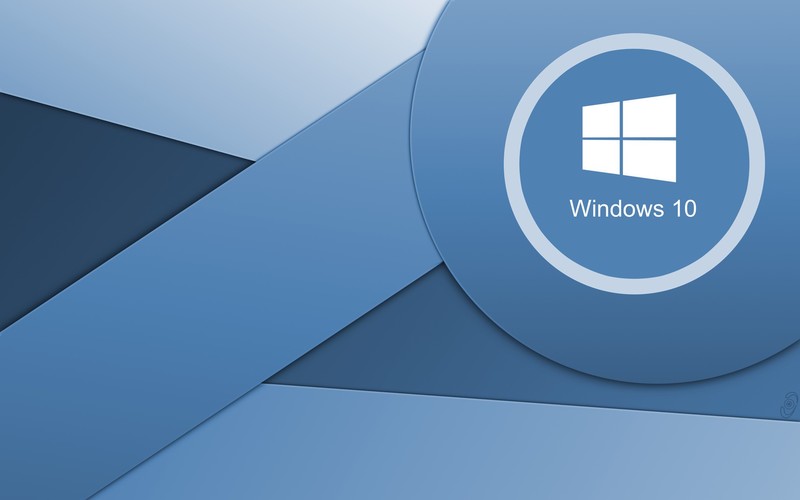
 В контекстном меню выберите «Настройки даты и времени»
В контекстном меню выберите «Настройки даты и времени» В панели «Пуск» кликаем по иконке в виде шестерёнки
В панели «Пуск» кликаем по иконке в виде шестерёнки Открываем раздел «Время и язык»
Открываем раздел «Время и язык» Ставим нужный часовой пояс в меню
Ставим нужный часовой пояс в меню Включите с помощью первого переключателя автоматическое определение даты и времени
Включите с помощью первого переключателя автоматическое определение даты и времени Когда время будет правильно выставлено, проверьте, проходит ли активация
Когда время будет правильно выставлено, проверьте, проходит ли активация Во вкладке «О системе» попробуйте найти код продукта
Во вкладке «О системе» попробуйте найти код продукта Введите в окне «Выполнить» команду slui 3
Введите в окне «Выполнить» команду slui 3 Кликните по «Да», чтобы разрешить активатору вносить изменения на ПК
Кликните по «Да», чтобы разрешить активатору вносить изменения на ПК Введите код ключа в поле
Введите код ключа в поле Вставьте в поле команду slui 4
Вставьте в поле команду slui 4 Если активация с помощью телефона невозможна, кликните по «Закрыть»
Если активация с помощью телефона невозможна, кликните по «Закрыть» Введите поисковой запрос «Командная строка» или cmd
Введите поисковой запрос «Командная строка» или cmd В контекстном меню кликните по «Запуск от имени администратора»
В контекстном меню кликните по «Запуск от имени администратора» Щёлкните по «Да», чтобы разрешить консоли менять что-либо на ПК
Щёлкните по «Да», чтобы разрешить консоли менять что-либо на ПК Введите команду slmgr.vbs -ipk, а затем ключ продукта
Введите команду slmgr.vbs -ipk, а затем ключ продукта Вставьте в «Командную строку» команду SFC /SCANNOW
Вставьте в «Командную строку» команду SFC /SCANNOW Перезагрузите ПК через панель «Пуск»
Перезагрузите ПК через панель «Пуск» Вставьте код slui 3 и нажмите на Enter
Вставьте код slui 3 и нажмите на Enter Кликните по ссылке «Обратиться в службу поддержки»
Кликните по ссылке «Обратиться в службу поддержки» Подождите, пока прогрузится окно для будущего диалога
Подождите, пока прогрузится окно для будущего диалога Детально опишите свою проблему и отправьте сообщение
Детально опишите свою проблему и отправьте сообщение
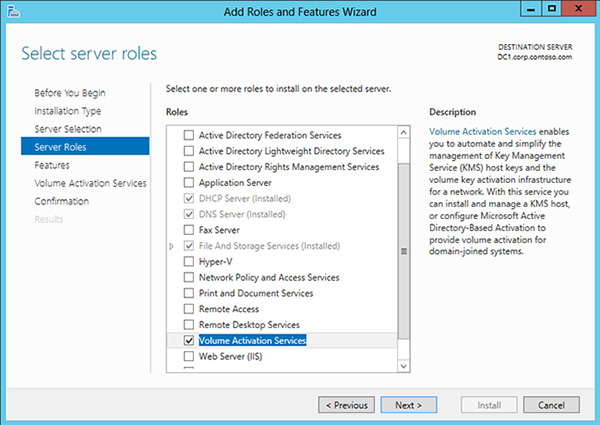

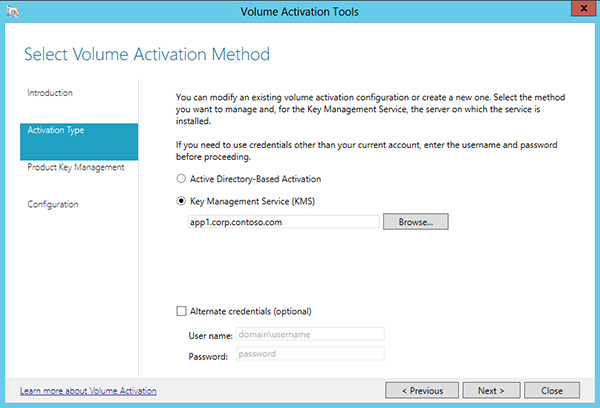
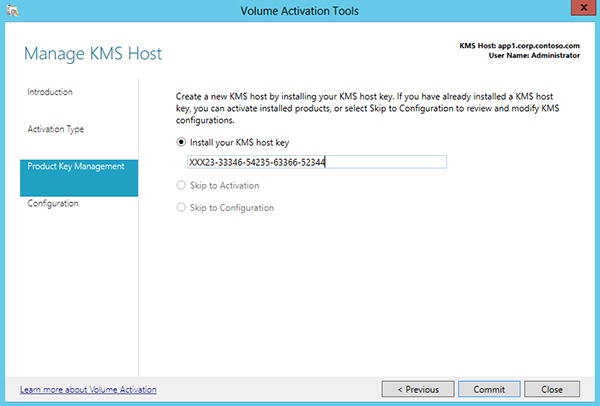
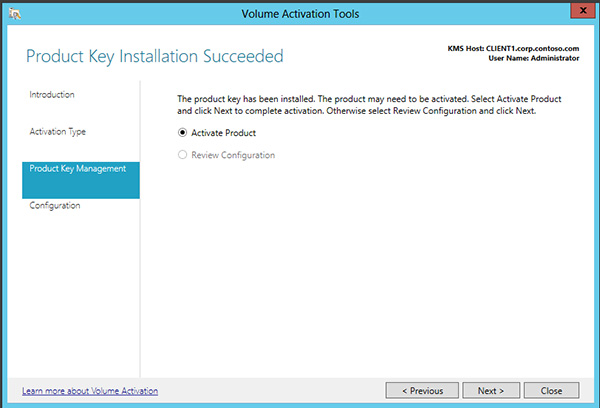
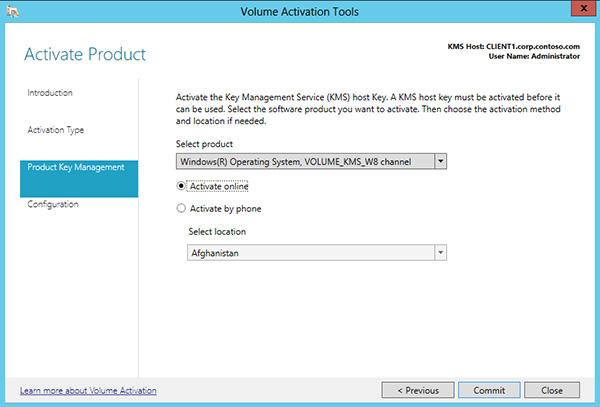


.png)
.png)
.png)
.png)
.png)